Page 1

®
Impressora Matricial de 9 Agulhas
Todos os direitos reservados. Esta publicação não pode ser integral ou parcialmente
reproduzida, arquivada ou transmitida por qualquer processo mecânico, informático,
fotocópia, gravação ou outro, sem prévia autorização escrita da SEIKO EPSON
CORPORATION que não assume qualquer responsabilidade de patente no que respeita ao
uso das informações aqui contidas. A EPSON não se responsabiliza por quaisquer erros ou
omissões, nem por avarias resultantes do uso da informação aqui contida.
O comprador deste produto ou terceiros não podem responsabilizar a SEIKO EPSON
CORPORATION ou as suas filiais por quaisquer danos, perdas, custos ou despesas
incorridos por ele ou por terceiros, resultantes de acidentes, abusos ou má utilização do
produto, de modificações não autorizadas, reparações ou alterações do produto, ou que
resultem ainda da inobservância das instruções de utilização e de manutenção estabelecidas
pela SEIKO EPSON CORPORATION.
A SEIKO EPSON CORP ORATION não se responsabiliza por quaisquer ava rias ou problemas
provocados pela utilização de opções ou produtos não reconhecidos como sendo produtos
genuínos EPSON ou produtos aprovados pela EPSON.
EPSON e EPSON ESC/P são marcas registadas da SEIKO EPSON CORPORATION.
Microsoft, Windows e Windows NT são marcas registadas da Microsoft Corporation.
IBM é uma marca registada da International Business Machines Corporation.
Aviso:Todos os outros nomes de produtos referidos ao longo do manual têm uma finalidade meramente
informativa, podendo ser marcas registadas das respectivas empresas. A EPSON não detém quaisquer
direitos sobre essas marcas.
© 2000, SEIKO EPSON CORPORATION, Nagano, Japão.
Guia do Utilizador
Page 2

FCC Compliance Statement For United States Users
This equipment has been tested and found to comply with the limits for a Class B digital
device, pursuant to Part 15 of the FCC Rules. These limits are designed to provide reasonable
protection against harmful interference in a residential installation. This equipment
generates, uses, and can radiate radio frequency energy and, if not installed and used in
accordance with the instructions, may cause harmful interference to radio or television
reception. However, there is no guarantee that interference will not occur in a particular
installation. If this equipment does cause interference to radio and television reception, which
can be determined by turning the equipment off and on, the user is encouraged to try to
correct the interference by one or more of the following measures.
❑ Reorient or relocate the receiving antenna
❑ Increase the separation between the equipment and receiver
❑ Connect the equipment into an outlet on a circuit different from that to which the receiver
is connected
❑ Consult the dealer or an experienced radio/TV technician for help.
WARNING
The connection of a non-shielded equipment interface cable to this equipment will invalidate
the FCC Certification of this device and may cause interference levels which exceed the limits
established by the FCC for this equipment. It is the responsibility of the user to obtain and
use a shielded equipment interface cable with this device. If this equipment has more than
one interface connector, do not leave cables connected to unused interfaces.
Changes or modifications not expressly approved by the manufacturer could void the user’s
authority to operate the equipment.
For Canadian Users
This Class B digital apparatus complies with Canadian ICES-003.
Cet appareil numérique de la classe B est conforme à la norme NMB-003 du Canada.
Page 3

DECLARAÇÃO de CONFORMIDADE
De acordo com as normas 47 CFR, Parte 2 e 15 para Computadores Pessoais e
Periféricos de Classe B; e/ou Placas CPU e Fontes de Energia utilizadas com
Computadores Pessoais de Classe B:
EPSON AMERICA, INC.
Localizada em:
Declara que o produto está em conformidade com as normas FCC
47/CFR Parte 2 e 15 para aparelhos digitais de Classe B. Cada
produto comercializado é idêntico à unidade representativa
testada e considerada conforme às normas. Os registos guardados
continuam a evidenciar que o equipamento produzido está
dentro do parâmetro de variação aceitável, de acordo com a
quantidade produzida e testada numa base estatística como é
exigido pela norma 47CFR §2.90. O funcionamento está sujeito a
duas condições: (1) este aparelho não deve causar interferências
prejudiciais, e (2) este aparelho está sujeito a receber quaisquer
referências, incluindo interferências que possam causar um
funcionamento não desejado.
MS 3-13
3840 Kilroy Airport Way
Long Beach, CA 90806-2469
Telefone: (562)290-5254
Designação
EPSON
Comercial:
Tipo de Produto: Impressora Matricial
Modelo: P170A
Page 4

Introdução
Instruções de Segurança. . . . . . . . . . . . . . . . . . . . . . . . . . . . . . . . . .5
Símbolo da Cabeça de Impressão . . . . . . . . . . . . . . . . . . . . . . . . . .7
®
Programa ENERGY STAR
. . . . . . . . . . . . . . . . . . . . . . . . . . . . . . . 7
Simbologia Utilizada no Manual. . . . . . . . . . . . . . . . . . . . . . . . . . .8
Capítulo 1 - Instalar a Impressora
Desembalar a Impressora. . . . . . . . . . . . . . . . . . . . . . . . . . . . . . . . .1-2
Escolher um Local para a Impressora . . . . . . . . . . . . . . . . . .1-3
Instalar a Impressora. . . . . . . . . . . . . . . . . . . . . . . . . . . . . . . . . . . . . 1-5
Instalar o Punho . . . . . . . . . . . . . . . . . . . . . . . . . . . . . . . . . . . . 1-5
Instalar os Suportes de Papel . . . . . . . . . . . . . . . . . . . . . . . . .1-6
Instalar ou Substituir a Cassete de Fita . . . . . . . . . . . . . . . . .1-8
Ligar a Impressora à Corrente . . . . . . . . . . . . . . . . . . . . . . . .1-12
Executar o Auto-Teste. . . . . . . . . . . . . . . . . . . . . . . . . . . . . . . . . . . .1-13
Ligar a Impressora ao Computador . . . . . . . . . . . . . . . . . . . . . . . .1-16
Utilizar a Interface Paralela. . . . . . . . . . . . . . . . . . . . . . . . . . .1-17
Utilizar a Interface Série . . . . . . . . . . . . . . . . . . . . . . . . . . . . . 1-19
Instalar o Software da Impressora . . . . . . . . . . . . . . . . . . . . . . . . .1-21
Instalar o Software em Windows Me, 98, 95, 2000
ou NT 4.0 . . . . . . . . . . . . . . . . . . . . . . . . . . . . . . . . . . . . . . . .1-22
Instalar o Software em Windows 3.1 ou NT 3.5x. . . . . . . . .1-23
Programas do DOS. . . . . . . . . . . . . . . . . . . . . . . . . . . . . . . . . .1-25
Page 5

Capítulo 2 - Utilizar a Impressora
Utilizar o Painel de Controlo . . . . . . . . . . . . . . . . . . . . . . . . . . . . . 2-2
Seleccionar Fontes de Origem . . . . . . . . . . . . . . . . . . . . . . . . 2-2
Predefinições da Impressora. . . . . . . . . . . . . . . . . . . . . . . . . . . . . . 2-3
Alterar Predefinições . . . . . . . . . . . . . . . . . . . . . . . . . . . . . . . 2-10
Impressão em Papel Contínuo . . . . . . . . . . . . . . . . . . . . . . . . . . . . 2-12
Imprimir com o Tractor na Posição Anterior . . . . . . . . . . . 2-12
Retirar o Documento Impresso do Tractor Anterior . . . . . 2-17
Mudar para Folhas Soltas. . . . . . . . . . . . . . . . . . . . . . . . . . . . 2-18
Imprimir com o Tractor na Posição Posterior . . . . . . . . . . . 2-18
Ajustar a Posição de Topo de Página . . . . . . . . . . . . . . . . . . 2-24
Avançar o Papel para a Aresta de Corte . . . . . . . . . . . . . . . 2-26
Imprimir em Folhas Soltas . . . . . . . . . . . . . . . . . . . . . . . . . . . . . . . 2-30
Alimentar Folhas Soltas . . . . . . . . . . . . . . . . . . . . . . . . . . . . . 2-30
Imprimir em Papel Especial . . . . . . . . . . . . . . . . . . . . . . . . . . . . . . 2-31
Alavanca Reguladora da Espessura do Papel. . . . . . . . . . . 2-31
Formulários de Várias Vias . . . . . . . . . . . . . . . . . . . . . . . . . . 2-33
Etiquetas . . . . . . . . . . . . . . . . . . . . . . . . . . . . . . . . . . . . . . . . . . 2-34
Envelopes . . . . . . . . . . . . . . . . . . . . . . . . . . . . . . . . . . . . . . . . . 2-35
Instalar e Utilizar as Opções. . . . . . . . . . . . . . . . . . . . . . . . . . . . . . 2-36
Alimentador. . . . . . . . . . . . . . . . . . . . . . . . . . . . . . . . . . . . . . . 2-36
Tractor Posterior . . . . . . . . . . . . . . . . . . . . . . . . . . . . . . . . . . . 2-40
Suporte para Rolo de Papel . . . . . . . . . . . . . . . . . . . . . . . . . . 2-43
Kit de Cor (apenas LX-300+) . . . . . . . . . . . . . . . . . . . . . . . . . 2-45
Servidor de Impressão . . . . . . . . . . . . . . . . . . . . . . . . . . . . . . 2-49
Page 6

Capítulo 3 - Utilizar o Software da Impressora
Utilizar o Controlador de Impressão em Windows Me,
98 e 95 . . . . . . . . . . . . . . . . . . . . . . . . . . . . . . . . . . . . . . . . . . . . . . .3-2
Aceder ao controlador de impressão a partir de
aplicações Windows . . . . . . . . . . . . . . . . . . . . . . . . . . . . . .3-3
Alterar as Definições do Controlador de Impressão. . . . . . 3-4
Utilizar o Controlador de Impressão em Windows 3.1. . . . . . . .3-5
Aceder ao controlador de impressão a partir de
aplicações Windows . . . . . . . . . . . . . . . . . . . . . . . . . . . . . .3-5
Alterar Definições do Controlador de Impressão . . . . . . . .3-6
Utilizar o Controlador de Impressão em Windows 2000
e NT 4.0. . . . . . . . . . . . . . . . . . . . . . . . . . . . . . . . . . . . . . . . . . . . . .3-7
Aceder ao controlador de impressão a partir de
aplicações Windows . . . . . . . . . . . . . . . . . . . . . . . . . . . . . .3-8
Alterar as Definições do Controlador de Impressão. . . . . . 3-11
Utilizar o Controlador de Impressão em Windows NT 3.5x . . .3-11
Aceder ao controlador de impressão a partir de
aplicações Windows . . . . . . . . . . . . . . . . . . . . . . . . . . . . . .3-12
Alterar as Definições do Controlador de Impressão. . . . . . 3-13
Definições Gerais do Controlador. . . . . . . . . . . . . . . . . . . . . . . . . . 3-14
Utilitário EPSON Status Monitor 3. . . . . . . . . . . . . . . . . . . . . . . . .3-16
Instalar o EPSON Status Monitor 3 . . . . . . . . . . . . . . . . . . . . 3-17
Aceder ao EPSON Status Monitor 3 . . . . . . . . . . . . . . . . . . .3-19
Utilitário EPSON Remote! (LX-300+ apenas):. . . . . . . . . . . . . . . .3-20
Instalar o EPSON Remote! . . . . . . . . . . . . . . . . . . . . . . . . . . .3-20
Aceder ao EPSON Remote!. . . . . . . . . . . . . . . . . . . . . . . . . . .3-20
Page 7

Capítulo 4 - Resolução de Problemas
Utilizar os Indicadores Luminosos de Erro . . . . . . . . . . . . . . . . . 4-2
Problemas e Soluções. . . . . . . . . . . . . . . . . . . . . . . . . . . . . . . . . . . . 4-5
Fonte de Energia. . . . . . . . . . . . . . . . . . . . . . . . . . . . . . . . . . . . . . . . 4-6
A impressora não está a receber corrente.. . . . . . . . . . . . . . 4-6
Impressão. . . . . . . . . . . . . . . . . . . . . . . . . . . . . . . . . . . . . . . . . . . . . . 4-7
A impressora não imprime . . . . . . . . . . . . . . . . . . . . . . . . . . 4-7
A impressão é ténue ou irregular . . . . . . . . . . . . . . . . . . . . . 4-8
Faltam pontos nos caracteres ou nos gráficos. . . . . . . . . . . 4-9
Os caracteres impressos não são os pretendidos . . . . . . . . 4-9
A posição de impressão não é a posição desejada . . . . . . . 4-10
Manuseamento do Papel. . . . . . . . . . . . . . . . . . . . . . . . . . . . . . . . . 4-11
As folhas soltas não são alimentadas correctamente . . . . . 4-11
O papel contínuo não é alimentado correctamente . . . . . . 4-12
Opções . . . . . . . . . . . . . . . . . . . . . . . . . . . . . . . . . . . . . . . . . . . . . . . . 4-13
Quando utiliza o alimentador, o papel não é alimentado
correctamente . . . . . . . . . . . . . . . . . . . . . . . . . . . . . . . . . . . 4-13
Ao passar de uma alimentação efectuada a partir do
alimentador para uma alimentação efectuada a partir
do tractor anterior, o papel não é alimentado . . . . . . . . 4-15
Quando utiliza o tractor anterior em conjunto com o
tractor posterior, o papel contínuo não é alimentado
correctamente . . . . . . . . . . . . . . . . . . . . . . . . . . . . . . . . . . . 4-15
Como o kit de cor está instalado, a impressora não
funciona correctamente (LX-300+ apenas) . . . . . . . . . . . 4-16
Page 8

Apêndice A
Limpar a Impressora. . . . . . . . . . . . . . . . . . . . . . . . . . . . . . . . . . . . .A-2
Transportar a Impressora. . . . . . . . . . . . . . . . . . . . . . . . . . . . . . . . . A-3
Características da Impressora . . . . . . . . . . . . . . . . . . . . . . . . . . . . . A-4
Características Mecânicas . . . . . . . . . . . . . . . . . . . . . . . . . . . .A-4
Características Electrónicas. . . . . . . . . . . . . . . . . . . . . . . . . . .A-7
Características Eléctricas . . . . . . . . . . . . . . . . . . . . . . . . . . . . . A-9
Condições Ambientais. . . . . . . . . . . . . . . . . . . . . . . . . . . . . . .A-9
Papel . . . . . . . . . . . . . . . . . . . . . . . . . . . . . . . . . . . . . . . . . . . . . .A-10
Área de impressão . . . . . . . . . . . . . . . . . . . . . . . . . . . . . . . . . . A-17
Alinhamento do papel. . . . . . . . . . . . . . . . . . . . . . . . . . . . . . .A-21
Certificações de Segurança . . . . . . . . . . . . . . . . . . . . . . . . . . . A-21
Lista de Comandos . . . . . . . . . . . . . . . . . . . . . . . . . . . . . . . . . . . . . .A-22
Códigos de Controlo EPSON ESC/P. . . . . . . . . . . . . . . . . . . A-22
Comandos de controlo de emulação IBM 2380 Plus
(LX-300+)/ IBM 2381 Plus (LX-1170) . . . . . . . . . . . . . . . . A-23
Serviço de Assistência a Clientes EPSON . . . . . . . . . . . . . . . . . . .A-24
Page 9

Introdução
Instruções de Segurança. . . . . . . . . . . . . . . . . . . . . . . . . . . . . . . . . .5
Símbolo da Cabeça de Impressão . . . . . . . . . . . . . . . . . . . . . . . . . .7
Programa ENERGY STAR
Simbologia Utilizada no Manual. . . . . . . . . . . . . . . . . . . . . . . . . . .8
®. . . . . . . . . . . . . . . . . . . . . . . . . . . . . . . . . . . . . . .7
Introdução
1
Page 10

As impressoras matriciais de 9 agulhas EPSON® LX-300+/
LX-1170 proporcionam uma impressão de grande qualidade e
um elevado desempenho num design compacto. Possuem as
seguintes características:
❏ Diferentes trajectórias de alimentação para responder às
suas necessidades de impressão.
❏ Flexibilidade para utilizar uma grande variedade de tipos
de papel, incluindo papel contínuo, formulários de várias
vias com um original e quatro cópias, etiquetas, folhas soltas
e envelopes.
❏ Impressão de alta velocidade até 300 cps caracteres por
segundo a 10 caracteres por polegada (cpp).
A impressora é fornecida com o controlador de impressão e outro
software, incluindo o utilitário EPSON Status Monitor 3 para
®
Microsoft
Windows® Me, 98, 95, 2000 ou NT 4.0. O utilitário
EPSON Status Monitor 3 permite verificar o estado da impressora
de uma forma simples e rápida.
Nota:
As figuras deste manual são relativas à LX-300+. A LX-1170 é maior
do que a LX-300+. Contudo, as explicações são válidas para os dois
modelos.
2
Introdução
Page 11

Descrição da Impressora
Guias de margem
Tampa do suporte
de admissão de
papel
Tampa da
impressora
Painel de
controlo
Interface série
Suportes de
papel
Suporte de
admissão de
papel
Alavanca de
selecção do
modo de
alimentação
Punho
Cassete de fita
Alavanca
reguladora da
espessura do
papel
Tensor de papel
Interface
paralela
Tractor
Cabo de
corrente
Interruptor
de ligação
Introdução
3
Page 12

Indicadores Luminosos e Teclas do Painel de Controlo
Indicadores luminosos
Tear Off (Font)**
1 Ficam intermitentes
quando o papel
contínuo está na
posição de corte, à
excepção desta
situação, indicam a
fonte seleccionada.
Tecla Tear Off (Font)**
1 Faz avançar o papel
contínuo até à posição
de corte de papel.
1 Faz retroceder o papel
contínuo da posição de
corte para a posição de
topo de página.
*Modo de micro-ajuste
Quando pressiona a tecla Pause durante três
segundos, a impressora entra no modo de micro-ajuste.
Com a função de micro-ajuste, pode pressionar as
teclas LF/FF e Load/Eject para ajustar as posições de
topo de página e de corte de papel. Consulte a secção
“Utilizar a Impressora”, no Capítulo 2
**Selecção de fontes
Pode seleccionar uma fonte, no modo de micro-ajuste,
pressionando a tecla Tear Off . Os indicadores
luminosos Tear Off acendem, apagam ou ficam
intermitentes, indicando a fonte seleccionada.
Tecla LF/FF
1 Alimenta o papel
linha a linha quando
pressionada uma
vez e libertada.
1 Ejecta uma folha ou
faz avançar o papel
contínuo para a
posição de topo de
página seguinte
quando a mantém
pressionada.
Tecla Load/Eject
1 Alimenta uma folha
solta.
1 Ejecta uma folha solta
que tenha sido
alimentada.
1 Alimenta papel
contínuo a partir da
posição de espera.
1 Faz retroceder o papel
contínuo para a posição
de espera.
Indicador luminoso Paper
Out
1 Acende quando o
sistema de
alimentação
seleccionado não tem
papel ou quando o
papel não está
devidamente
colocado.
1 Fica intermitente
quando o papel não foi
totalmente ejecta do ou
quando ocorrem
encravamentos.
Tecla Pause
Interrompe a impressão
temporariamente e
retoma-a quando voltar
a pressioná-la. Se a
pressionar durante três
segundos, entrará no
modo de micro-ajuste*.
Volte a a pressioná-la
para sair do modo de
micro-ajuste.
Indicador luminoso
Pause
1 Acende quando a
impressora se encontra
em modo de pausa.
1 Fica intermitente
quando a impressora
está no modo de
micro-ajuste*.
1 Fica intermitente
quando a cabeça de
impressão está
sobreaquecida.
4
Introdução
Page 13

Instruções de Segurança
Leia estas instruções de segurança antes de utilizar a impressora.
Siga todos os avisos e instruções assinalados na impressora.
❏ Coloque a impressora sobre uma base estável e afaste-a de
radiadores ou de fontes de calor.
❏ Coloque a impressora sobre uma superfície plana. A
impressora não funcionará correctamente se estiver
inclinada.
❏ Não bloqueie as aberturas existentes na caixa exterior da
impressora, nem introduza objectos pelas ranhuras.
❏ Utilize apenas o tipo de fonte de energia indicado na etiqueta
da impressora.
❏ Ligue todo o equipamento a tomadas de terra. Evite utilizar
tomadas no mesmo circuito de fotocopiadoras ou sistemas de
ar condicionado que estão constantemente a ser ligados e
desligados.
❏ Não utilize um cabo danificado ou que apresente desgaste.
❏ Se utilizar uma extensão, certifique-se de que a soma total
da amperagem dos aparelhos ligados à extensão não excede
a amperagem da extensão. Certifique-se ainda de que a
amperagem total dos aparelhos ligados à tomada não excede
a amperagem da tomada eléctrica.
❏ Desligue a impressora antes de a limpar e utilize apenas um
pano húmido.
❏ Não verta líquidos sobre a impressora.
❏ À excepção das situações explicadas no manual , não tente
reparar a impressora.
Introdução
5
Page 14

❏ Desligue a impressora e recorra aos serviços de um técnico
especializado nas seguintes situações:
i. Se o cabo de corrente ou a ficha estiverem danificados.
ii. Se algum líquido se tiver infiltrado na impressora,
iii.Se a impressora tiver caído ou se a caixa exterior estiver
danificada.
iv. Se a impressora não funcionar correctamente ou
apresentar uma diminuição de rendimento notória
❏ Ajuste apenas os comandos que estiverem mencionados nas
instruções.
❏ Os elementos da impressora que têm este símbolo
K
❏ Se pretender utilizar a impressora na Alemanha, tenha em
atenção o seguinte:
podem estar quentes. Desligue a impressora e
aguarde alguns minutos antes de tocar em qualquer
parte da impressora que tenha este símbolo.
6
Para proteger esta impressora de curto-circuito e sobrecargas,
a instalação eléctrica do edíficio deve estar protegida por um
disjuntor de 10 a 16 A.
Nota para utilizadores de língua alemã:
Bei Anschluss des Druckers an die Stromversorgung muss
sichergestellt werden, dass die Gebäudeinstallation mit einer
10 A- oder 16 A-Sicherung abgesichert ist.
Introdução
Page 15

Símbolo da Cabeça de Impressão
Este símbolo está situado na cabeça de impressão
para indicar que a cabeça de impressão poderá
K
rograma ENERGY STAR®
P
Este programa
indústria de equipamentos de escritório, o desenvolvimento de
computadores, monitores, impressoras, aparelhos de fax,
fotocopiadoras e digitalizadores que permitam reduzir a poluição
atmosférica provocada pela geração de energia.
estar quente. Nunca toque na cabeça de impressão
se tiver utilizado a impressora há pouco tempo.
Aguarde alguns minutos para a deixar arrefecer.
A sua impressora EPSON respeita as normas de
eficácia energética do programa internacional
E
NERGY STAR®.
promove junto da indústria informática e da
Introdução
7
Page 16

Simbologia Utilizada no Manual
Este manual utiliza as seguintes convenções:
Atenção:
w
c
Nota:
Contém informações importantes e sugestões úteis sobre o
funcionamento da impressora.
Mensagens que devem ser rigorosamente respeitadas a fim de
evitar danos para o utilizador.
Importante:
Mensagens que contêm instruções que devem ser seguidas para
não provocar danos no equipamento.
8
Introdução
Page 17

Capítulo 1
Instalar a Impressora
Desembalar a Impressora. . . . . . . . . . . . . . . . . . . . . . . . . . . . . . . . .1-2
Escolher um Local para a Impressora . . . . . . . . . . . . . . . . . .1-3
Instalar a Impressora. . . . . . . . . . . . . . . . . . . . . . . . . . . . . . . . . . . . . 1-5
Instalar o Punho . . . . . . . . . . . . . . . . . . . . . . . . . . . . . . . . . . . . 1-5
Instalar os Suportes de Papel . . . . . . . . . . . . . . . . . . . . . . . . .1-6
Instalar ou Substituir a Cassete de Fita . . . . . . . . . . . . . . . . .1-8
Ligar a Impressora à Corrente . . . . . . . . . . . . . . . . . . . . . . . .1-12
Executar o Auto-Teste. . . . . . . . . . . . . . . . . . . . . . . . . . . . . . . . . . . .1-13
Ligar a Impressora ao Computador . . . . . . . . . . . . . . . . . . . . . . . .1-16
Utilizar a Interface Paralela. . . . . . . . . . . . . . . . . . . . . . . . . . .1-17
Utilizar a Interface Série . . . . . . . . . . . . . . . . . . . . . . . . . . . . . 1-19
Instalar o Software da Impressora . . . . . . . . . . . . . . . . . . . . . . . . .1-21
Instalar o Software em Windows Me, 98, 95, 2000
ou NT 4.0 . . . . . . . . . . . . . . . . . . . . . . . . . . . . . . . . . . . . . . . .1-22
Instalar o Software em Windows 3.1 ou NT 3.5x. . . . . . . . .1-23
Programas do DOS. . . . . . . . . . . . . . . . . . . . . . . . . . . . . . . . . .1-25
1
Instalar a Impressora
1-1
Page 18

Desembalar a Impressora
Para além dos itens apresentados na figura seguinte, a caixa da
impressora deve conter o CD-ROM do software da impressora
EPSON e uma folha de aviso. Certifique-se de que a embalagem
inclui todos os componentes.
Impressora
Punho
Cabo de corrente
Cassete de fita
Nota:
Consoante o modelo de impressora de que dispõe, o cabo de corrente
poderá estar permanentemente ligado à impressora. Além disso, a forma
da ficha do cabo de corrente varia em função do país onde comprou a
impressora; certifique-se de que a ficha que possui é a adequada.
Importante:
c
Existem diferentes versões da impressora concebidas para
diferentes voltagens, as quais não podem ser alteradas. Se a
etiqueta colocada no painel posterior da impressora não indicar
a voltagem adequada ao seu país, contacte o Serviço de
Assistência a Clientes EPSON.
Suportes de
papel
1-2
Instalar a Impressora
Page 19

Terá de retirar todos os materiais de protecção colocados na
impressora antes de a instalar e ligar à corrente. Para retirar esses
materiais, siga as instruções indicadas na folha de aviso que
acompanha a impressora.
Guarde todos os materiais de protecção, pois pode necessitar de
transportar a impressora futuramente. A impressora deve ser
sempre transportada na embalagem de origem e com os materiais
de protecção fornecidos.
Escolher um Local para a Impressora
Ao escolher o local para a instalação da impressora, tenha em
conta as seguintes recomendações:
❏ Coloque a impressora numa superfície plana e estável. A
impressora não funcionará correctamente se estiver
inclinada.
❏ Coloque a impressora num local onde a possa ligar facilmente
a um cabo de interface de rede, se necessário.
❏ À volta da impressora deve existir espaço suficiente que
permita a sua fácil utilização e manutenção.
1
❏ Evite utilizar ou guardar a impressora em locais sujeitos a
variações bruscas de temperatura e humidade. Mantenha
ainda a impressora afastada de luz solar directa, iluminação
forte, fontes de calor, pó e humidade excessiva.
❏ Evite locais sujeitos a choques ou vibrações.
❏ Coloque a impressora junto a uma tomada para que possa
desligar facilmente o cabo de corrente.
Nota para utilizadores de língua francesa:
Placez l’imprimante près d’une prise de contact où la fiche peut être
débranchée facilement.
Instalar a Impressora
1-3
Page 20

❏ Evite utilizar tomadas que sejam controladas por
interruptores de parede ou temporizadores automáticos. Um
corte acidental de corrente pode apagar informações
importantes guardadas na memória da impressora ou do
computador. Evite igualmente utilizar tomadas no mesmo
circuito de motores de alta potência ou outros aparelhos que
possam causar flutuações na voltagem.
❏ Mantenha todo o sistema informático afastado de potenciais
fontes de interferência electromagnética, tais como colunas de
som ou bases de telefones sem fio.
❏ Utilize uma tomada de terra; não utilize um adaptador.
Se pretender utilizar uma base para a impressora, siga estas
indicações:
❏ Utilize uma base capaz de suportar, pelo menos, 20 kg.
❏ Nunca utilize uma base na qual a impressora fique inclinada.
A impressora deve estar sempre num plano horizontal.
❏ Coloque o cabo de corrente e o cabo de interface da
impressora de forma a que não interfiram no processo de
alimentação do papel. Se possível, fixe os cabos a uma das
pernas da base da impressora.
1-4
Instalar a Impressora
Page 21

Instalar a Impressora
Esta secção fornece informações sobre como instalar e utilizar a
impressora.
Consulte a secção relativa à descrição da impressora na
Introdução para saber o nome dos componentes da impressora.
Instalar o Punho
O punho deve ser o primeiro elemento a ser instalado na
impressora.
Para instalar o punho, execute as seguintes operações:
1. Introduza o punho na abertura lateral da impressora e rode-o
lentamente, fazendo-o entrar no eixo.
1
2. Pressione o punho com firmeza até o encaixar na impressora.
Instalar a Impressora
1-5
Page 22

Instalar os Suportes de Papel
Terá de instalar os suportes de papel antes de começar a utilizar
a impressora.
Para instalar os suportes de papel naimpressora, execute as
seguintes operações:
1. Empurre o suporte de admissão de papel para trás. Levante-o
e posicione-o firmemente até que fique devidamente
encaixado.
1-6
Instalar a Impressora
Page 23

2. Pegue num dos suportes de papel e introduza-o nas ranhuras
existentes no guia de margem do suporte de admissão.
3. Repita a mesma operação do ponto 2 para instalar o outro
suporte de papel.
1
Instalar a Impressora
1-7
Page 24

Instalar ou Substituir a Cassete de Fita
Antes de instalar a cassete de fita, certifique-se de que a
impressora não está ligada à corrente.
Para instalar ou substituir a cassete de fita, execute as seguintes
operações:
1. Levante a tampa da impressora e retire-a.
Atenção:
w
2. Retire o tensor de papel da impressora, apertando
1-8
Nunca desloque a cabeça de impressão enquanto a impressora
estiver ligada, pois pode danificar o equipamento. Além disso,
se utilizou a impressora recentemente, a cabeça de impressão
pode ainda estar quente. Aguarde alguns minutos antes de
lhe tocar.
ligeiramente as patilhas de fixação (utilizadores da LX-1170).
Instalar a Impressora
Page 25

3. Desloque a cabeça de impressão até ao centro da impressora.
4. Rode o botão de esticar a fita na direcção indicada pela seta.
Esta operação permite eliminar a folga existente na fita e
facilita a sua instalação.
1
Instalar a Impressora
1-9
Page 26

5. Introduza a cassete de fita na impressora, conforme indica a
figura. Em seguida, pressione firmemente as extremidades
da cassete para que os ganchos plásticos encaixem nos
conectores da impressora.
1-10
Instalar a Impressora
Page 27

6. Utilize um objecto pontiagudo, por exemplo, o bico de uma
esferográfica, para colocar a fita entre a cabeça de impressão
e o guia de fita. Rode o botão de esticar a fita, de forma a
assegurar o correcto funcionamento desta. Certifique-se de
que a fita não está torcida ou enrugada.
7. Faça deslizar a cabeça de impressão de um lado para o outro
para verificar se esta se desloca sem problemas.
1
8. Volte a instalar o tensor de papel da impressora (utilizadores
da LX-1170).
9. Volte a instalar e feche a tampa da impressora.
Quando a impressão se tornar ténue, terá de substituir a cassete
de fita. Para o fazer, desloque a cabeça de impressão até ao centro
da impressora. Em seguida, pegue na cassete por ambas as
extremidades e retire-a da impressora.
Instalar a Impressora
1-11
Page 28

Ligar a Impressora à Corrente
Para ligar a impressora à corrente, execute as seguintes operações:
1. Certifique-se de que a impressora está desligada. A
impressora está desligada se o interruptor estiver na posição
N.
2. Verifique se a voltagem indicada na etiqueta colocada no
painel posterior da impressora corresponde à voltagem da
sua tomada de corrente.
Importante:
c
3. Se o cabo de corrente ainda não estiver ligado à impressora,
ligue-o à tomada existente na impressora.
4. Ligue a outra extremidade do cabo a uma tomada de terra.
1-12
Instalar a Impressora
Se as voltagens não coincidirem, contacte o Serviço de
Assistência a Clientes EPSON. Não ligue o cabo de
corrente.
Page 29

Executar o Auto-Teste
1
O auto-teste permite-lhe verificar se a impressora funciona
correctamente. Pode executar o auto-teste em papel contínuo ou
em folhas soltas. O procedimento apresentado em seguida explica
como efectuar o teste com folhas soltas, que constitui a forma mais
fácil de o fazer.
Para efectuar o auto-teste, execute as seguintes operações:
1. Certifique-se de que a impressora está desligada.
Certifique-se de que a alavanca de selecção do modo de
alimentação se encontra na posição de folhas soltas e de que
o suporte de admissão de papel está levantado, conforme
indica a figura.
c
Importante:
LX-300: Para executar o auto-teste, utilize papel com uma
largura mínima de 210 mm; caso contrário, a cabeça de
impressão imprime directamente sobre o rolo.
LX-1170: Para executar o auto-teste, utilize papel com uma
largura mínima de 376 mm; caso contrário, a cabeça de
impressão imprime directamente sobre o rolo.
Instalar a Impressora
1-13
Page 30

2. Pressione a tecla LF/FF ao mesmo tempo que liga a
impressora.
3. Desloque o guia de margem esquerdo até o prender na
posição assinalada pelo indicador de margem. Em seguida,
ajuste o guia de margem direito em função da largura do
papel.
1-14
Instalar a Impressora
Page 31

4. Insira uma folha de papel entre os guias de margem até
encontrar resistência. A impressora alimenta a folha
automaticamente e começa a imprimir o auto-teste.
5. Para interromper a impressão, pressione a tecla PAUSE.
6. Para terminar o auto-teste, certifique-se de que a impressora
já não está a imprimir. Pressione a tecla LF/FF para ejectar a
folha e, em seguida, desligue a impressora.
1
Exemplo de parte de um auto-teste:
Nota:
Se a impressão do auto-teste não for satisfatória, consulte o Capítulo 4,
relativo à resolução de problemas. Se o auto-teste foi correctamente
impresso, avance para a secção seguinte.
Instalar a Impressora
1-15
Page 32

Ligar a Impressora ao Computador
Esta impressora integra uma interface paralela compatível IEEE1284 e uma interface série EIA-232D. Antes de iniciar, coloque a
impressora na posição vertical, conforme indica a figura. (Este
procedimento facilita a ligação do cabo.)
Ligue o computador à interface desejada.
Nota:
Poderá ligar um cabo a cada uma das interfaces. Quando recebe dados,
a impressora muda automaticamente para a interface adequada.
1-16
Instalar a Impressora
Page 33

Utilizar a Interface Paralela
Para utilizar a interface paralela, necessitará de um cabo blindado,
cujo comprimento não deve exceder os 2 metros.
Para ligar a impressora ao computador através da interface
paralela, execute as seguintes operações:
1. Desligue o computador e a impressora.
2. Introduza o conector do cabo paralelo na interface paralela
da impressora. Aperte as presilhas laterais do conector de
interface da impressora.
1
Instalar a Impressora
1-17
Page 34
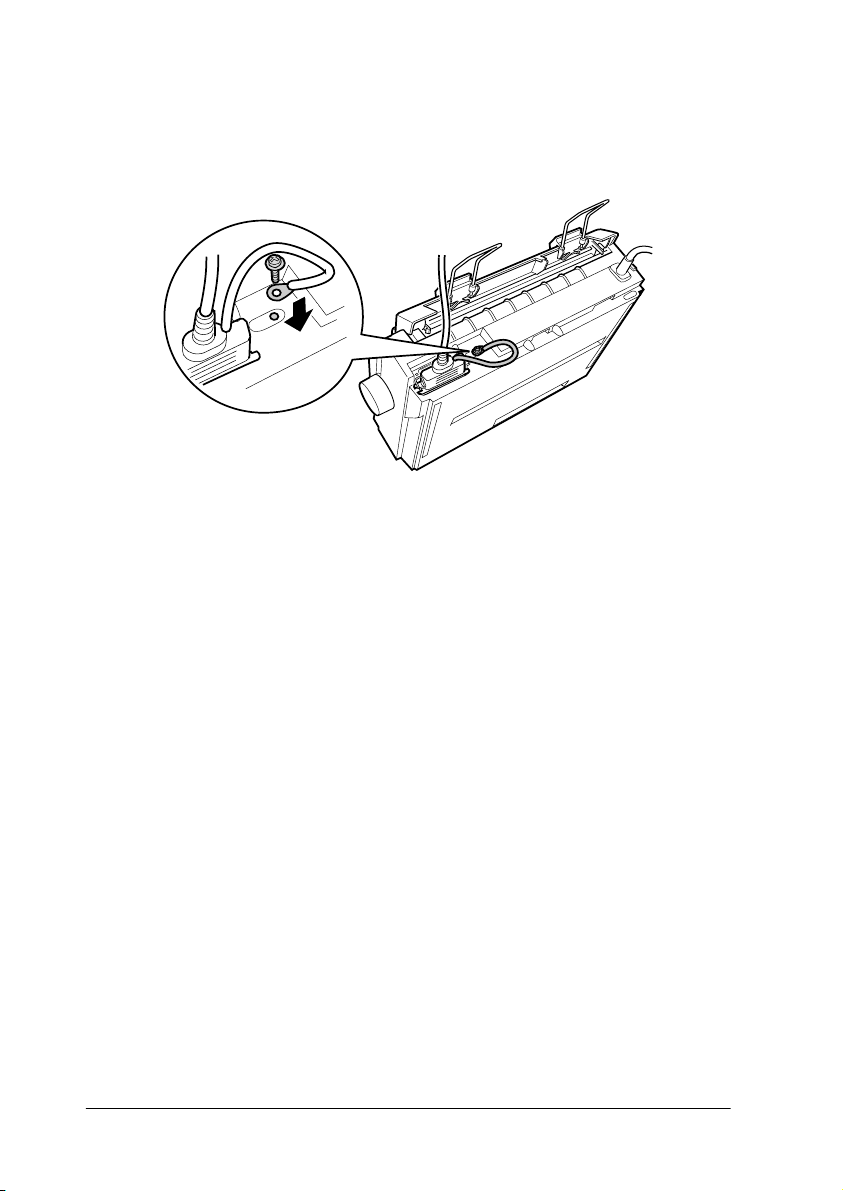
Nota:
Se o cabo possuir um fio de terra, ligue-o ao conector de terra situado
à direita da interface paralela.
3. Introduza a outra extremidade do cabo na interface paralela
do computador. Se o cabo possuir um fio de terra, ligue-o ao
contacto de terra situado no painel posterior do computador.
1-18
Instalar a Impressora
Page 35

Utilizar a Interface Série
Para utilizar a interface série, necessitará de um cabo série com
uma ficha macho DB-25 para ligação à impressora.
Para ligar a impressora ao computador através da interface série,
execute as seguintes operações:
1. Desligue o computador e a impressora.
2. Introduza o conector do cabo série na interface série da
impressora. Aperte os parafusos existentes no conector do
cabo.
1
Instalar a Impressora
1-19
Page 36
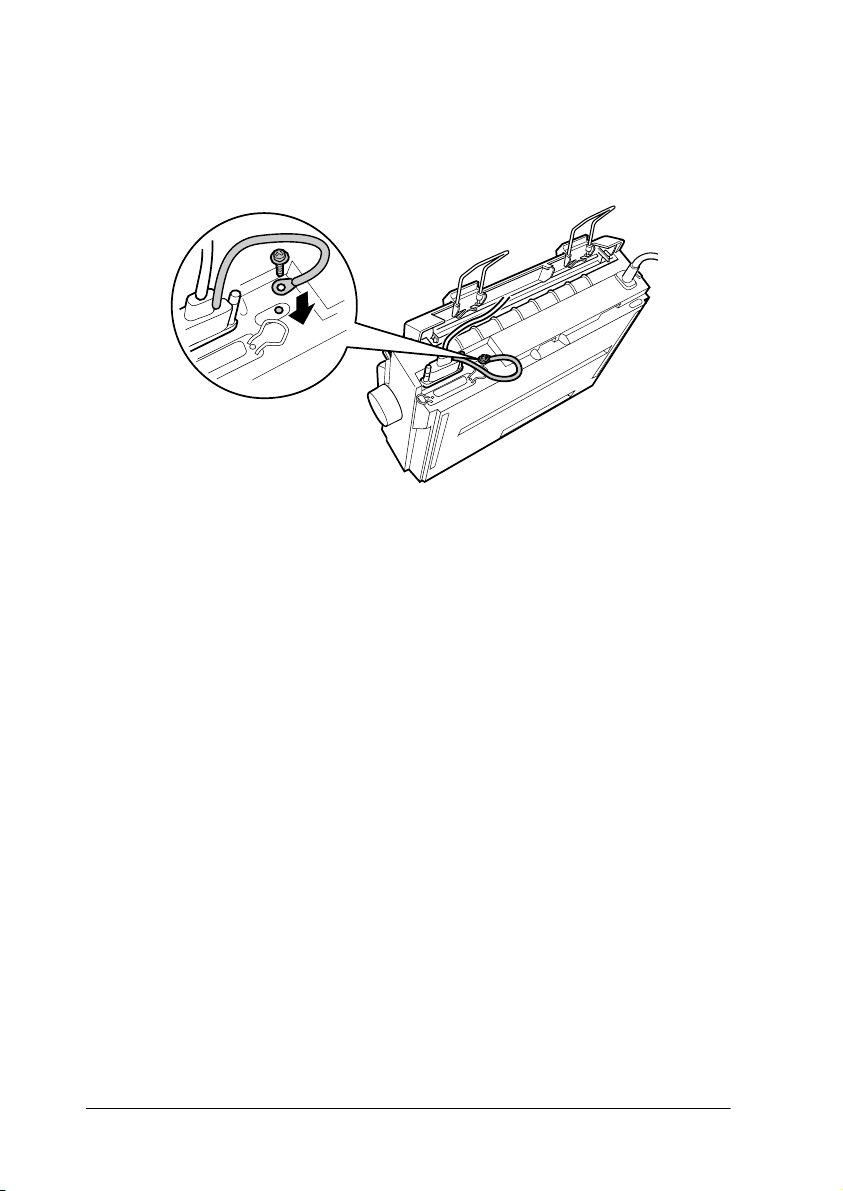
Nota:
Se o cabo possuir um fio de terra, ligue-o ao conector de terra situado
à direita da interface série.
3. Introduza a outra extremidade do cabo na interface série do
computador e, em seguida, aperte os parafusos existentes no
conector. Se o cabo possuir um fio de terra, ligue-o ao contacto
de terra situado no painel posterior do computador.
4. Se necessário, utilize o modo de predefinição da impressora
para alterar a velocidade de transmissão ou o bit de paridade.
Consulte a secção relativa às predefinições da impressora, na
página 2-3.
1-20
Instalar a Impressora
Page 37

Instalar o Software da Impressora
Após ligar a impressora ao computador, terá de instalar o software
da impressora EPSON, incluído no CD-ROM fornecido com a
impressora.
O software da impressora inclui:
❏ O controlador de impressão
O controlador de impressão é um software que permite gerir
ou “controlar" a impressora. Com este software, pode efectuar
definições de impressão, como, por exemplo, qualidade de
impressão, resolução e formato de papel.
❏ O utilitário EPSON Status Monitor 3 (Windows Me, 98, 95,
2000 ou NT 4.0)
O EPSON Status Monitor 3 avisa-o quando ocorre algum erro
de impressão e apresenta informações sobre o estado da
impressora.
❏ O utilitário EPSON Remote! (utilitário de configuração da
impressora com base no DOS) (apenas para a LX-300+)
Este utilitário permite alterar facilmente as predefinições da
impressora a partir do computador. Consulte a secção relativa
ao utilitário EPSON Remote!, no Capítulo 3.
1
Para instalar o software da impressora, consulte a secção relativa
à instalação do software em Windows Me, 98, 95, 2000 ou NT 4.0
ou a secção relativa à instalação do software em Windows 3.1 ou
NT 3.5x, mais adiante neste Capítulo. Se estiver a utilizar o DOS,
consulte a secção relativa aos programas do DOS, também neste
Capítulo.
Nota:
O software da impressora para Windows 3.1 e NT 3.5x é fornecido
apenas para a LX-300+. Se necessitar de utilizar a LX-1170 nestes
sistemas operativos, contacte o seu fornecedor.
Instalar a Impressora
1-21
Page 38

Instalar o Software em Windows Me, 98, 95, 2000
ou NT 4.0
Para instalar o software da impressora em Windows Me, 98, 95,
2000 ou NT 4.0, execute as seguintes operações:
Nota:
❏ É possível que necessite de privilégios de administrador para
instalar o software da impressora em Windows 2000 ou NT 4.0.
Se tiver problemas, contacte o administrador para obter mais
informações.
❏ Se pretender criar uma versão em disquete do software da
impressora incluído no CD-ROM, insira o CD-ROM e execute o
programa EPSETUP. Na caixa de diálogo que aparece, faça clique
na tecla Utilitário de criação de disquetes do controlador
e siga as instruções apresentadas no ecrã.
❏ Se estiver a utilizar a versão em disquete do software EPSON,
faça uma cópia de segurança das disquetes de software da
impressora EPSON antes de iniciar a instalação.
❏ Se, ao ligar o computador, aparecer a janela "Novo Hardware
Encontrado" (New Hardware Found) ou qualquer outro assistente,
faça clique em Cancelar e execute as operações anteriores.
❏ Se aparecer o ecrã “Assinatura Digital Não Encontrada”, faça
clique em Sim . Se fizer clique em Não, terá de voltar a instalar o
controlador de impressão da forma apresentada em seguida.
❏ O tempo de instalação varia consoante o computador.
1. Certifique-se de que o Windows Me, 98, 95, 2000 ou NT 4.0
está a funcionar e de que a impressora está desligada.
2. Insira o CD-ROM que contém o software da impressora no
leitor de CD-ROM. Aparecerá a caixa de diálogo Instalar. Se
estiver a utilizar uma disquete, insira-a no leitor de disquetes.
Faça clique duas vezes no ícone no leitor de disquetes e, em
seguida, faça clique duas vezes no ícone Setup.exe.
1-22
Instalar a Impressora
Page 39

3. Faça clique em Instalar para iniciar a instalação do software
da impressora.
4. Seleccione a impressora na lista e, em seguida, siga as
instruções apresentadas no ecrã.
Quando instalar o controlador de impressão emWindows Me, 98,
95, 2000 ou NT 4.0, o utilitário EPSON Status Monitor 3 também
será instalado.
Para obter informações sobre como iniciar e utilizar o software,
consulte a secção relativa à utilização do software da impressora,
no Capítulo 3
Instalar o Software em Windows 3.1 ou NT 3.5x
Para instalar o software da impressora em sistemas com o
Windows 3.1 ou NT 3.5x, execute as operações apresentadas em
seguida.
Nota:
❏ O software da impressora para Windows 3.1 e NT 3.5x é fornecido
apenas para a LX-300+ . Se necessitar de utilizar a LX-1170 nestes
sistemas operativos, contacte o seu fornecedor.
1
❏ É possível que necessite de privilégios de administrador para
instalar o software da impressora em Windows NT 3.5x. Se tiver
problemas, contacte o administrador para obter mais informações.
1. Inicie o Windows e abra a janela do Gestor de Programas
(Program Manager).
2. Insira o CD-ROM que contém o software da impressora no
leitor de CD-ROM. Se estiver a utilizar disquetes, insira a
Disquete 1 do software da impressora no leitor de disquetes.
Instalar a Impressora
1-23
Page 40

3. Seleccione Executar (Run) no menu Ficheiro (File).
Aparecerá a caixa de diálogo Executar (Run). Na caixa Linha
de Comandos (Command Line), escreva D:SETUP . Se a letra
do leitor de CD-ROM não corresponder à letra “D” ou se
estiver a utilizar a versão em disquete, utilize a letra
adequada. Em seguida, faça clique em OK.
Se pretender criar uma versão em disquete do software
incluído no CD-ROM, escreva EPSETUP em vez de SETUP. Na
caixa de diálogo que aparece, faça clique na tecla Utilitário de
criação de disquetes do controlador e siga as instruções
apresentadas no ecrã.
4. O programa de instalação começa a copiar os ficheiros do
software da impressora.
5. Quando terminar a instalação, faça clique em OK pa ra sa ir d o
programa de instalação.
O programa de instalação selecciona automaticamente
LX-300+/LX-1170 como impressora padrão para as aplicações do
Windows.
Para obter informações sobre como iniciar e utilizar o software,
consulte a secção relativa à utilização do software da impressora,
no Capítulo 3.
1-24
Instalar a Impressora
Page 41

Programas do DOS
Para controlar a impressora a partir de aplicações do DOS, terá
de seleccionar a impressora que está a utilizar ou outra impressora
que esteja disponível na lista de impressoras da aplicação.
Seleccione a impressora EPSON LX-300+/LX-1170 na altura
devida do processo de instalação ou configuração da aplicação do
DOS. Se a impressora LX-300+/LX-1170 não constar da lista de
impressoras da aplicação, seleccione a primeira impressora
disponível a partir da seguinte lista:
Para LX-300+
LX-300
LX-810/850
LX-80/86
FX-850
FX-86e/800
Se pretender imprimir a cores, pode escolher uma das seguintes
impressoras: LX-300+, LX-300, JX-80 ou EX-800. Não é possível
imprimir a cores noutras impressoras.
JX-80
EX-800
Qualquer impressora FX
Impressora EPSON
Impressora Draft
1
Para LX-1170
FX-1180
FX-1170
FX-1050
FX-1000
FX-105
Nota:
Se a sua aplicação não possuir uma alternativa adequada, contacte o
fabricante do software para saber se é posssível obter uma actualização.
FX-100+
FX-100
Qualquer impressora FX
Impressora EPSON
Impressora Draft
Instalar a Impressora
1-25
Page 42

Capítulo 2
Utilizar a Impressora
Utilizar o Painel de Controlo. . . . . . . . . . . . . . . . . . . . . . . . . . . . . .2-2
Seleccionar Fontes de Origem. . . . . . . . . . . . . . . . . . . . . . . . .2-2
Predefinições da Impressora . . . . . . . . . . . . . . . . . . . . . . . . . . . . . .2-3
Alterar Predefinições . . . . . . . . . . . . . . . . . . . . . . . . . . . . . . . .2-10
Impressão em Papel Contínuo. . . . . . . . . . . . . . . . . . . . . . . . . . . . . 2-12
Imprimir com o Tractor na Posição Anterior . . . . . . . . . . . . 2-12
Retirar o Documento Impresso do Tractor Anterior. . . . . . 2-17
Mudar para Folhas Soltas . . . . . . . . . . . . . . . . . . . . . . . . . . . .2-18
Imprimir com o Tractor na Posição Posterior . . . . . . . . . . . 2-18
Ajustar a Posição de Topo de Página . . . . . . . . . . . . . . . . . .2-24
Avançar o Papel para a Aresta de Corte. . . . . . . . . . . . . . . .2-26
Imprimir em Folhas Soltas . . . . . . . . . . . . . . . . . . . . . . . . . . . . . . . .2-30
Alimentar Folhas Soltas. . . . . . . . . . . . . . . . . . . . . . . . . . . . . .2-30
Imprimir em Papel Especial. . . . . . . . . . . . . . . . . . . . . . . . . . . . . . .2-31
Alavanca Reguladora da Espessura do Papel . . . . . . . . . . . 2-31
Formulários de Várias Vias. . . . . . . . . . . . . . . . . . . . . . . . . . .2-33
Etiquetas. . . . . . . . . . . . . . . . . . . . . . . . . . . . . . . . . . . . . . . . . . .2-34
Envelopes. . . . . . . . . . . . . . . . . . . . . . . . . . . . . . . . . . . . . . . . . . 2-35
Instalar e Utilizar as Opções . . . . . . . . . . . . . . . . . . . . . . . . . . . . . .2-36
Alimentador . . . . . . . . . . . . . . . . . . . . . . . . . . . . . . . . . . . . . . . 2-36
Tractor Posterior. . . . . . . . . . . . . . . . . . . . . . . . . . . . . . . . . . . .2-40
Suporte para Rolo de Papel. . . . . . . . . . . . . . . . . . . . . . . . . . .2-43
Kit de Cor (apenas LX-300+). . . . . . . . . . . . . . . . . . . . . . . . . . 2-45
Servidor de Impressão. . . . . . . . . . . . . . . . . . . . . . . . . . . . . . .2-49
2
Utilizar a Impressora
2-1
Page 43

Utilizar o Painel de Controlo
As teclas existentes no painel de controlo permitem efectuar
operações tão básicas como o avanço de linha, avanço de página,
alimentação e ejecção de papel ou selecção de fontes. Os
indicadores luminosos fornecem informações relativas ao estado
da impressora. Para obter informações sobre os indicadores
luminosos e teclas do painel de controlo, consulte a informação
relativa a Indicadores Luminosos e Teclas do Painel de Controlo,
na Introdução, que se encontra na parte interior da tampa da
impressora.
Seleccionar Fontes de Origem
Para seleccionar uma fonte de origem através das teclas no painel
de controlo, execute as seguintes operações:
1. Certifique-se de que a impressora não está a imprimir. Se
estiver, aguarde até que a impressão termine.
2. Mantenha a tecla Pause pressionada durante três segundos
para entrar no modo de micro-ajuste. O indicador luminoso
Pause fica intermitente. Os três indicadores luminosos Tear
Off (Font) assinalam a fonte seleccionada.
3. Pressione a tecla Tear Off (Font) repetidamente para
percorrer as várias selecções possíveis até encontrar a fonte
desejada, correspondente ao padrão apresentado no painel
de controlo. A fonte seleccionada é válida até que volte a
seleccionar uma outra fonte.
2-2
Utilizar a Impressora
Page 44

Nota:
❏ Na maioria dos casos, as definições efectuadas nos programas
sobrepõem-se às definições efectuadas no painel de controlo da
impressora. Para obter melhores resultados, utilize a aplicação
para seleccionar a fonte e a densidade.
❏ Através da tecla Tear Off (Font) não é possível seleccionar
directamente as seguintes fontes: OCR-B, Orator, Orator-S,
Script-C, Roman-T ou Sans Serif H. Para seleccionar uma
destas fontes, deve primeiro utilizar o modo de configuração da
impressora para a registar como “outra” fonte e, em seguida,
seleccionar Outras através da tecla Tear Off (Font).
❏ Não pode seleccionar fontes de códigos de barras a partir do
painel de controlo.
Predefinições da Impressora
As predefinições da impressora controlam muitas funções de
impressão. Se bem que habitualmente possa ajustar estas
definições através do software ou do controlador da impressora,
por vezes poderá ter de alterar uma predefinição através do painel
de controlo da impressora, utilizando o modo de configuração.
2
A tabela apresentada em seguida enumera as predefinições e as
opções que pode seleccionar no modo de configuração. As
definições são explicadas em pormenor a seguir à tabela. Para
saber como alterar as predefinições, consulte a secção “Alterar
Predefinições“.
Definições Opções
Comprimento de página
para o tractor*
* As opções disponíveis variam consoante o país.
** Estas definições são válidas apenas quando o modo de emulação IBM
2380 Plus (para LX-300+)/ IBM 2381 Plus (para LX-1170) está
seleccionado.
Comprimento em polegadas: 3, 3,5,
4, 5,5, 6, 7, 8, 8,5, 11, 70/6, 12, 14, 17
Utilizar a Impressora
2-3
Page 45
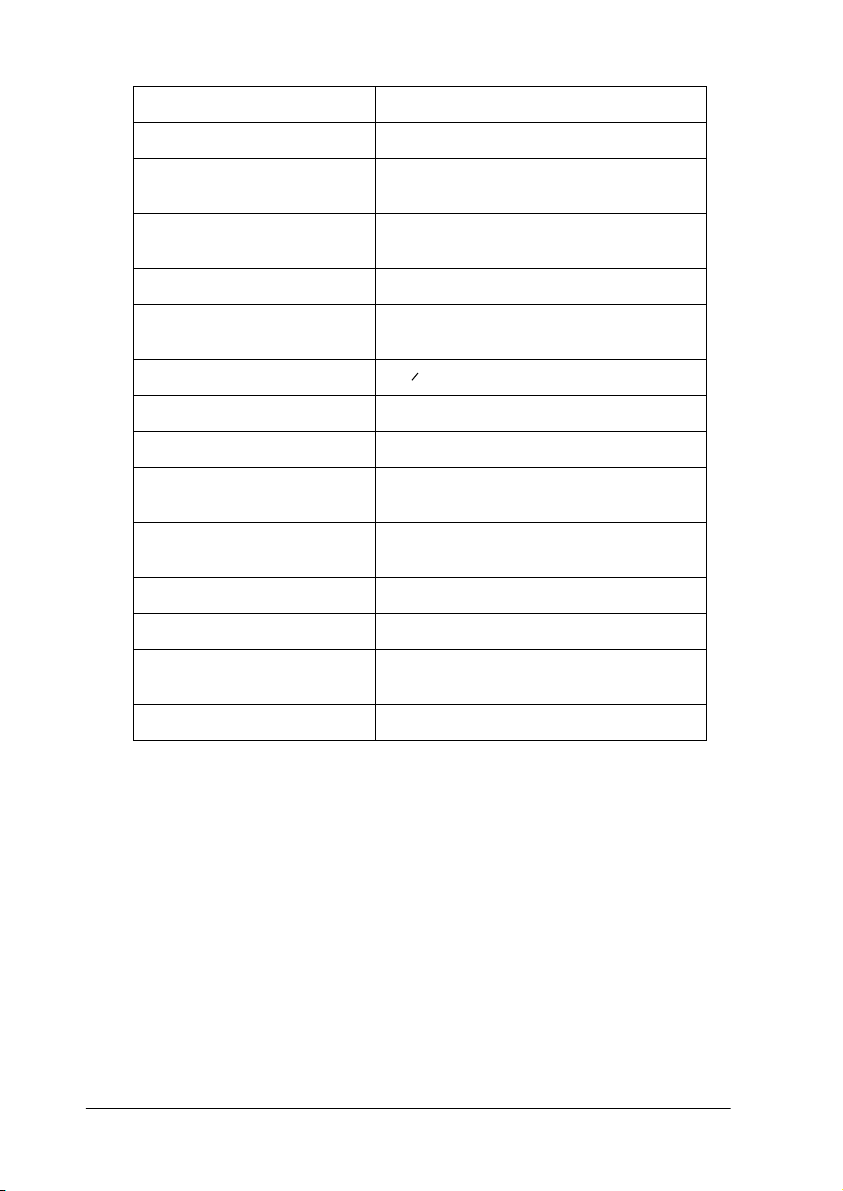
Definições Opções
Avanço sobre o picotado Activado, desactivado
Corte automático de
papel
Avanço automático de
linha
Direcção de impressão Bidireccional, unidireccional
Software EPSON ESC/P, IBM 2380 Plus (para
Forma do zero 0,
Prova de alta velocidade Activado, desactivado
Modo de interface (I/F) Auto, paralelo, série
Período de espera do I/F
automático
Velocidade de
transmissão
Paridade Nenhuma, ímpar, par, ignorar
Extensão dos dados 8 bits, 7 bits
Modo bidireccional do I/F
paralelo
Modo de pacote Automático, desactivado
Activado, desactivado
Activado, desactivado
LX-300+) IBM 2381 Plus (para LX-1170)
0
10 segundos, 30 segundos
19200, 9600, 4800, 2400, 1200, 600, 300
BPS
Activado, desactivado
* As opções disponíveis variam consoante o país.
** Estas definições são válidas apenas quando o modo de emulação IBM
2380 Plus (para LX-300+)/ IBM 2381 Plus (para LX-1170) está
seleccionado.
2-4
Utilizar a Impressora
Page 46
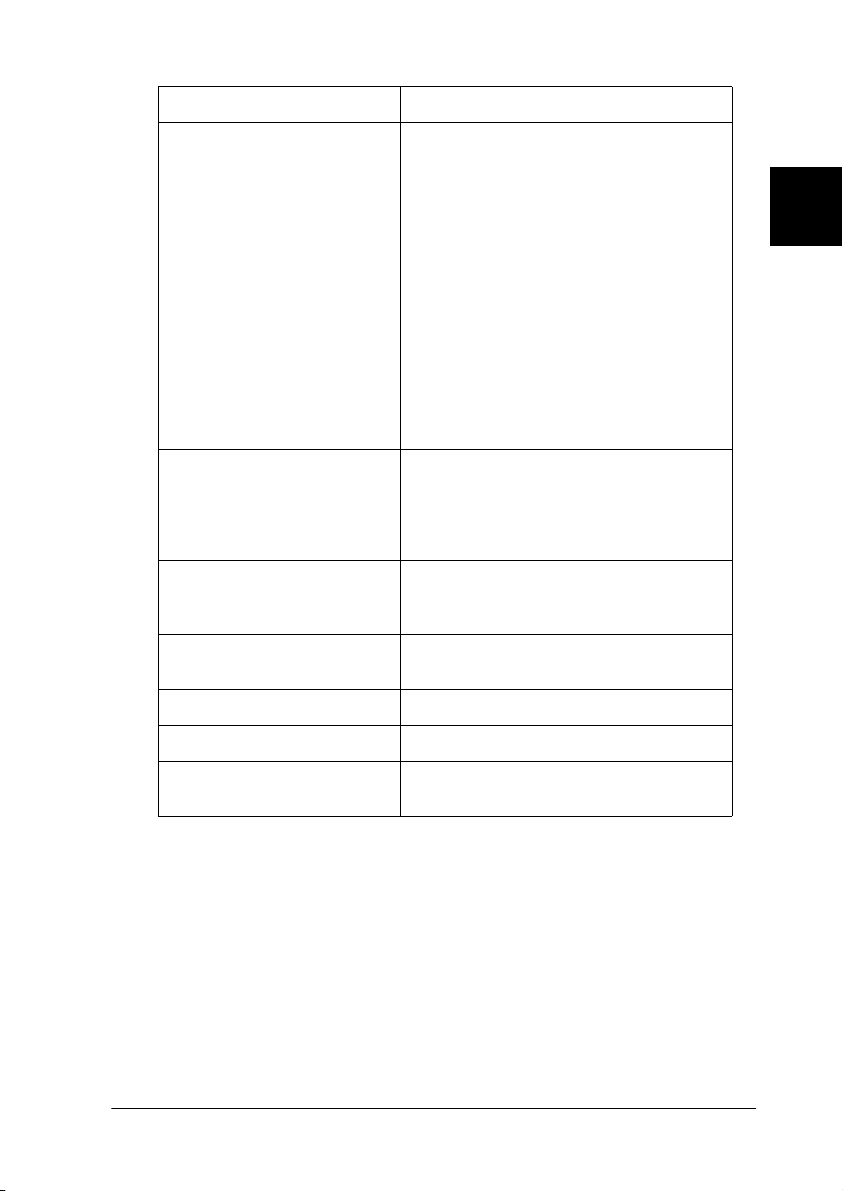
Definições Opções
Tabela de caracteres* Modelo padrão:
Jogo de caracteres
internacionais para a
tabela Itálico
Auto CR (IBM 2380 Plus
para LX-300+, IBM 2381
Plus para LX-1170)**
Período de espera do
avanço manual
Alarme Activado, desactivado
Itálico, PC 437, PC 850, PC 860,
PC 863, PC 865, PC 861, BRASCII,
Abicomp, Roman 8, ISO Latin 1,
PC 858, ISO 8859-15
Todos os outros modelos:
Itálico, PC 437, PC 850, PC 437 Greek,
PC 853, PC 855, PC 852, PC 857,
PC 866, PC 869, MAZOWIA,
Code MJK, ISO 8859-7, ISO Latin 1T,
Bulgaria, PC 774, Estonia, ISO 8859-2,
PC 866 LAT, PC 866 UKR, PC APTEC,
PC 708, PC 720, PC AR864, PC 860,
PC 863, PC 865, PC 861, BRASCII,
Abicomp, Roman 8, ISO Latin 1,
PC 858, ISO 8859-15, PC 771
Itálico (E.U.A), Itálico (França),
Itálico (Alemanha), Itálico (Reino
Unido), Itálico (Dinamarca 1), Itálico
(Suécia), Itálico (Itália), Itálico
(Espanha 1)
Activado, desactivado
1 segundo, 1,5 segundos
2 segundos, 3 segundos, Outros
2
Papel em rolo Activado, desactivado
Tabela de caracteres
IBM**
* As opções disponíveis variam consoante o país.
** Estas definições são válidas apenas quando o modo de emulação IBM
2380 Plus (para LX-300+)/ IBM 2381 Plus (para LX-1170) está
seleccionado.
Tabela 2, Tabela 1
Utilizar a Impressora
2-5
Page 47

Comprimento de página para o tractor
Esta definição permite determinar o comprimento de página (em
polegadas) para o papel contínuo.
Avanço sobre o picotado
Esta definição está disponível apenas quando utiliza papel
contínuo. Quando esta definição está activada (On) , a
impressora deixa uma margem de uma polegada (25,4 mm) entre
a última linha impressa numa página e a primeira linha impressa
na página seguinte. Uma vez que as definições de margens do
programa se sobrepõem às definições efectuadas no painel de
controlo, deve utilizar esta definição caso não consiga definir as
margens superior e inferior através da sua aplicação.
Corte automático de papel
Quando activa esta opção e imprime em papel contínuo com o
tractor anterior, a impressora avança automaticamente o picotado
para a posição de corte de papel, onde poderá cortar facilmente
a(s) página(s) impressa(s). Quando voltar a receber uma tarefa de
impressão, a impressora faz retroceder automaticamente o papel
que não foi utilizado para a posição de topo de página e começa
a imprimir, não desperdiçando papel entre as diferentes tarefas
de impressão.
Quando desactiva esta função, tem de deslocar manualmente o
picotado para a posição de corte de papel, pressionando a tecla
do painel de controlo. Para obter mais informações, consulte a
secção “Utilizar a Tecla Tear Off“.
Avanço automático de linha
Quando esta definição está activada, todos os códigos de retorno
ao início de linha (CR) recebidos pela impressora são seguidos de
um código de avanço de linha e a posição de impressão move-se
para a linha seguinte. Se a impressora adicionar uma linha a mais
depois de cada retorno do carreto, desactive esta definição.
2-6
Utilizar a Impressora
Page 48

Direcção de impressão
Pode seleccionar uma direcção de impressão bidireccional (Bi-D)
ou unidireccional (Uni-D). Normalmente, a impressão é
bidireccional para se obter uma impressão mais rápida; contudo,
a impressão unidireccional permite obter um alinhamento
vertical mais preciso, o que é útil para imprimir gráficos.
Software
Se seleccionar a opção EPSON ESC/P, a impressora funciona no
modo EPSON ESC/P. Se seleccionar a opção IBM 2380 Plus (para
LX-300+)/IBM 2381 Plus (para LX-1170), a impressora emula o
funcionamento de uma impressora IBM.
Forma do zero
2
Quando esta definição está activada ( ) a impressora imprime
zeros cortados; quando não está activada, imprime zeros normais
(0). O zero cortado ajuda a distinguir mais facilmente a letra “O”
maiúscula de um zero.
0
Prova de alta velocidade
Quando esta definição está activada (On), a impressora imprime
até 300 cps (caracteres por segundo) a 10 cpp (caracteres por
polegada). Quando esta definição está desactivada (Off), a
impressora imprime até 225 cps a 10 cpp.
Modo de interface (I/F)
A impressora possui uma interface paralela de origem e uma
interface série.
Se a impressora estiver ligada apenas a um computador,
seleccione Paralelo ou Série para o modo de interface, consoante
a interface que estiver a utilizar. Se a impressora estiver ligada a
mais do que um computador , seleccione a opção Auto
(automático) para que a impressora active automaticamente a
interface que está a receber dados.
Utilizar a Impressora
2-7
Page 49

Período de espera do I/F automático
Esta definição está disponível apenas quando o Modo de
interface (I/F) estiver definido para Auto (automático). Esta
definição determina quanto tempo a impressora espera, quando
já não está a receber dados de uma interface, para verificar se os
dados estão a ser enviados através de outra interface. Pode definir
um período de 10 ou 30 segundos.
Velocidade de transmissão
Esta definição determina a velocidade da transferência de dados
para a interface série. A velocidade de transmissão é definida em
bits por segundo (bps). Para saber qual é a configuração
adequada, consulte o manual do computador e a documentação
relativa ao software.
Paridade
Quando esta definição estiver configurada para Nenhuma, a
verificação da paridade é desactivada. Se utilizado, o bit de
paridade constitui uma forma básica de detecção de erros. Para
saber qual é a configuração adequada, consulte o manual do
computador e a documentação relativa ao software.
Extensão dos dados
Defina a extensão dos dados da interface série para 7 bits ou 8
bits. Para saber qual é a configuração adequada, consulte o
manual do computador e a documentação relativa ao software.
Modo bidireccional do I/F paralelo
O modo de transferência bidireccional da interface paralela é
utilizado quando esta função está activada. Se o modo de
transferência bidireccional não for necessário, desactive-o.
2-8
Utilizar a Impressora
Page 50

Modo de pacote
Para utilizar o modo de transferência de pacote IEEE-1284.4,
seleccione Auto. Se o modo de transferência de pacote não for
necessário ou se não conseguiu efectuar a ligação, desactive-o.
Tabela de caracteres
A impressora possui entre 13 e 35 tabelas de caracteres padrão,
consoante o país. Para obter mais informações sobre esta função,
consulte a secção “Tabelas de caracteres”, no Apêndice.
Jogo de caracteres internacionais para a tabela Itálico
Pode seleccionar a tabela de caracteres em itálico entre diversos
conjuntos de caracteres internacionais. Cada conjunto contém
oito caracteres que variam consoante o país ou a língua, para que
possa adaptar a tabela Itálico às suas necessidades de impressão.
Auto CR (retorno do carreto)
Esta definição está apenas disponível no modo de emulação IBM
2380 Plus (para LX-300+)/IBM 2381 Plus (para LX-1170). Quando
o retorno do carreto automático está activado, todos os códigos
de avanço de linha (LF) ou códigos ESC J recebidos pela
impressora são seguidos de um código de retorno do carreto. Isto
faz com que a posição de impressão avance para o início da linha
seguinte.
2
Período de espera do avanço manual
Esta definição determina o período de espera que decorre desde
que o papel é inserido no suporte de admissão de papel até que é
alimentado. Se o papel for alimentado antes de conseguir ajustar
a posição desejada, pode aumentar o período de espera.
Utilizar a Impressora
2-9
Page 51

Alarme
A impressora emite um sinal sonoro quando ocorre um erro. Para
obter mais informações sobre esta função, consulte a secção
“Utilizar os Indicadores Luminosos de Erro”, no Capítulo 4 . Se
não desejar que a impressora apite quando ocorrer um erro,
desactive esta definição.
Tabela de caracteres IBM
Esta definição está apenas disponível no modo de emulação IBM
2380 Plus (para LX-300+)/IBM 2381 Plus (para LX-1170). Quando
selecciona a tabela1, os códigos hexadecimais 80H e 90H são
utilizados para os códigos de controlo. Quando selecciona a tabela
2, os códigos hexadecimais 80H e 90H são utilizados para
caracteres.
Alterar Predefinições
Para entrar no modo de configuração e alterar as predefinições da
impressora, execute as operações apresentadas em seguida:
Nota:
❏ Para imprimir as instruções de selecção da língua e do modo de
configuração, necessitará de cinco ou seis folhas soltas de formato
A4/Letter ou de cinco ou seis páginas de papel contínuo com, pelo
menos, 279 mm de comprimento e 210 mm de largura.
❏ Se utilizar folhas soltas sem um alimentador opcional instalado, terá
de alimentar uma folha nova sempre que a impressora ejectar uma
folha impressa.
1. Certifique-se de que a impressora tem papel e que está
desligada.
Importante:
c
2-10
Sempre que desligar a impressora, aguarde, pelo menos, cinco
segundos antes de voltar a ligá-la; caso contrário, poderá
danificá-la.
Utilizar a Impressora
Page 52
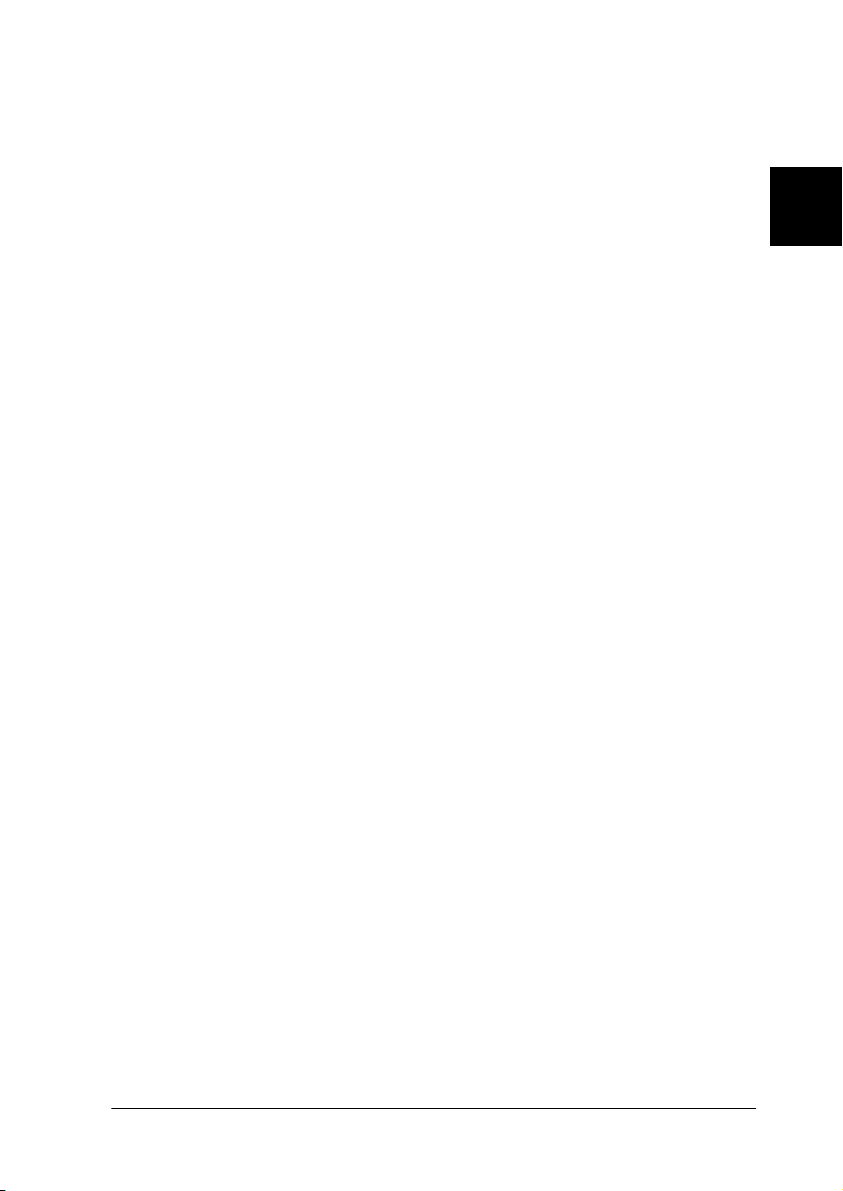
2. Mantenha a tecla Tear Off (Font) pressionada enquanto liga
a impressora. A impressora entra no modo de configuração
e imprime as instruções para seleccionar a língua.
3. Para seleccionar a língua para as páginas de instruções, siga
as instruções apresentadas.
4. Se necessário, coloque a folha seguinte. A impressora
imprime a lista das predefinições actuais (uma página).
5. Pressione a tecla Tear Off (Font). A impressora imprime as
i ns t ru ç õe s d o mo do d e C on f ig ur a çã o ( tr ê s o u qu at r o p ág i na s)
na língua que seleccionar. As instruções impressas
enumeram as predefinições que pode alterar, descrevem o
modo como deve alterá-las e mostram como pode utilizar os
indicadores luminosos do painel de controlo para efectuar
definições.
6. Siga estas instruções para alterar as predefinições a partir das
teclas do painel de controlo da impressora.
Nota:
As setas que aparecem nas folhas de instruções indicam as definições
da impressora que estão seleccionadas.
2
7. Quando terminar de efectuar as definições, desligue a
impressora e saia do modo de Configuração. As definições
permanecem válidas até serem alteradas de novo.
Nota:
Quando acabar de imprimir, desligue a impressora.
Utilizar a Impressora
2-11
Page 53

Impressão em Papel Contínuo
Esta impressora permite-lhe utilizar papel contínuo com o tractor.
Consoante a posição em que instalar o tractor, este poderá ser
utilizado como tractor anterior ou posterior. Os parágrafos
seguintes poderão ajudá-lo a decidir como posicionar o tractor:
❏ Deseja alternar entre uma impressão em folhas soltas e uma
impressão em papel contínuo sem ter de retirar a reserva de
papel? Pretende cortar o papel contínuo folha a folha? Instale
o tractor na posição de tractor anterior. A impressora é
fornecida com o tractor instalado nesta posição. Consulte a
secção apresentada em seguida.
❏ Necessita de imprimir etiquetas, formulários de várias vias
ou outros documentos que exijam uma posição de impressão
exacta? Utilize o tractor na posição posterior. Para mais
informações, consulte a secção “Imprimir com o Tractor na
Posição Posterior“.
Para obter mais informações sobre o tipo de papel contínuo que
pode utilizar, consulte a secção “Papel”, no Apêndice .
Imprimir com o Tractor na Posição Anterior
Se utilizar o tractor na posição anterior, active a função de corte
automático de papel no modo de configuração da impressora.
Consulte a secção “Predefinições da Impressora“ .
Para alimentar papel contínuo através do tractor anterior, execute
as seguintes operações:
2-12
Utilizar a Impressora
Page 54

1. Certifique-se de que a impressora está desligada. Retire a
tampa da impressora e o suporte de admissão de papel e
coloque a alavanca de selecção do modo de alimentação na
posição de papel contínuo.
2. Solte as correias de tracção, levantando as patilhas de fixação.
2
Utilizar a Impressora
2-13
Page 55

3. Desloque a correia de tracção esquerda, utilizando a régua
existente na impressora como guia. A impressora imprime
para a direita da posição assinalada com o 0 . Empurre a
alavanca da patilha de fixação para trás até a prender. Em
seguida, posicione a correia de tracção direita em função da
largura do papel utilizado, mas não a prenda. Coloque o
suporte do papel ao centro, entre as correias de tracção.
2-14
Utilizar a Impressora
Page 56

4. Verifique se as margens do papel estão direitas e sem vincos.
Abra a tampa das correias de tracção. Em seguida, coloque
os primeiros furos do papel nos pinos das correias de tracção
e feche a tampa das correias. Desloque a correia de tracção
direita, para eliminar folgas existentes no papel, e prenda-a.
O papel encontra-se na posição de parqueamento.
Importante:
c
Utilize o punho situado do lado direito da impressora
apenas para resolver problemas de encravamento de papel e
apenas quando a impressora estiver desligada. Caso
contrário, pode danificar a impressora ou perder a posição
de topo de página.
2
Utilizar a Impressora
2-15
Page 57

5. Para separar o papel alimentado do papel impresso, instale
o suporte de admissão de papel; mantenha o suporte na
posição horizontal, encaixe as respectivas ranhuras nos pinos
da impressora e introduza-o conforme indica a figura. Em
seguida, faça deslizar o suporte de admissão de papel para a
parte frontal da impressora até fazer clique.
6. Ligue a impressora.
7. Verifique se a tampa da impressora está fechada. Pressione a
tecla LF/FF para fazer avançar o papel para a posição de
impressão. A partir do momento em que recebe dados, a
impressora começa a imprimir automaticamente.
8. Quando terminar de imprimir, execute as operações
indicadas na secção seguinte para retirar o documento
impresso. Se a primeira linha do documento ficar muito
abaixo ou acima na página, poderá alterar a sua posição
através da função de micro-ajuste. Consulte a secção “Ajustar
a Posição de Topo de Página“.
Importante:
c
A partir do momento em que enviar mais dados, o papel avança
automaticamente para a posição de impressão.
2-16
Nunca utilize o punho da impressora para ajustar a posição de
topo de página, pois poderá danificar a impressora ou perder a
posição de topo de página.
Utilizar a Impressora
Page 58

Retirar o Documento Impresso do Tractor Anterior
Para retirar o papel impresso, execute as seguintes operações:
1. Pressione a tecla Tear Off (Font). Certifique-se de que os
indicadores luminosos Tear Off (Font) estão intermitentes, o
que significa que o papel está na posição actual de corte.
2. Levante a tampa do suporte de admissão do papel e utilize a
aresta de corte do tensor de papel da impressora para cortar
o documento, como indica a figura.
Nota:
Se o picotado do papel não estiver correctamente alinhado com a
aresta de corte, poderá ajustar a posição de corte através da função
de micro-ajuste. Consulte a secção “Ajustar a Posição de Corte“ .
2
Importante:
c
3. Feche a tampa do suporte de admissão de papel.
Nunca utilize o punho da impressora para ajustar a posição
de corte de papel, pois poderá danificar a impressora ou
perder a posição de corte de papel.
Utilizar a Impressora
2-17
Page 59

Quando retomar a impressão, a impressora alimenta
automaticamente o papel para a posição de topo de página e
dá início à impressão.
Para fazer retroceder o papel contínuo para fora da impressora
até à posição de espera, pressione a tecla Load/Eject. Levante,
em seguida, as tampas das correias do tractor e retire o papel.
Importante:
c
Corte sempre o documento impresso antes de pressionar a tecla
Load/Eject. Tenha ainda em conta que fazer retroceder várias
páginas de uma só vez poderá provocar um encravamento de
papel.
Mudar para Folhas Soltas
Para voltar a utilizar folhas soltas, pressione a tecla Load/Eject;
a impressora faz retroceder o papel para a posição de espera. Em
seguida, execute as operações indicadas em “Alimentar Folhas
Soltas”, no Apêndice.
Importante:
c
Corte sempre o documento impresso antes de pressionar a tecla
Load/Eject. Tenha ainda em conta que fazer retroceder várias
páginas de uma só vez poderá provocar um encravamento de
papel.
Imprimir com o Tractor na Posição Posterior
Pode alimentar papel contínuo com o tractor na posição posterior.
Para colocar o tractor nessa posição, siga as instruções referentes
aos pontos de 1 a 3 indicados em seguida. Se o tractor se encontrar
já instalado na posição posterior, verifique se a impressora está
desligada e avance para o ponto 6.
2-18
Utilizar a Impressora
Page 60
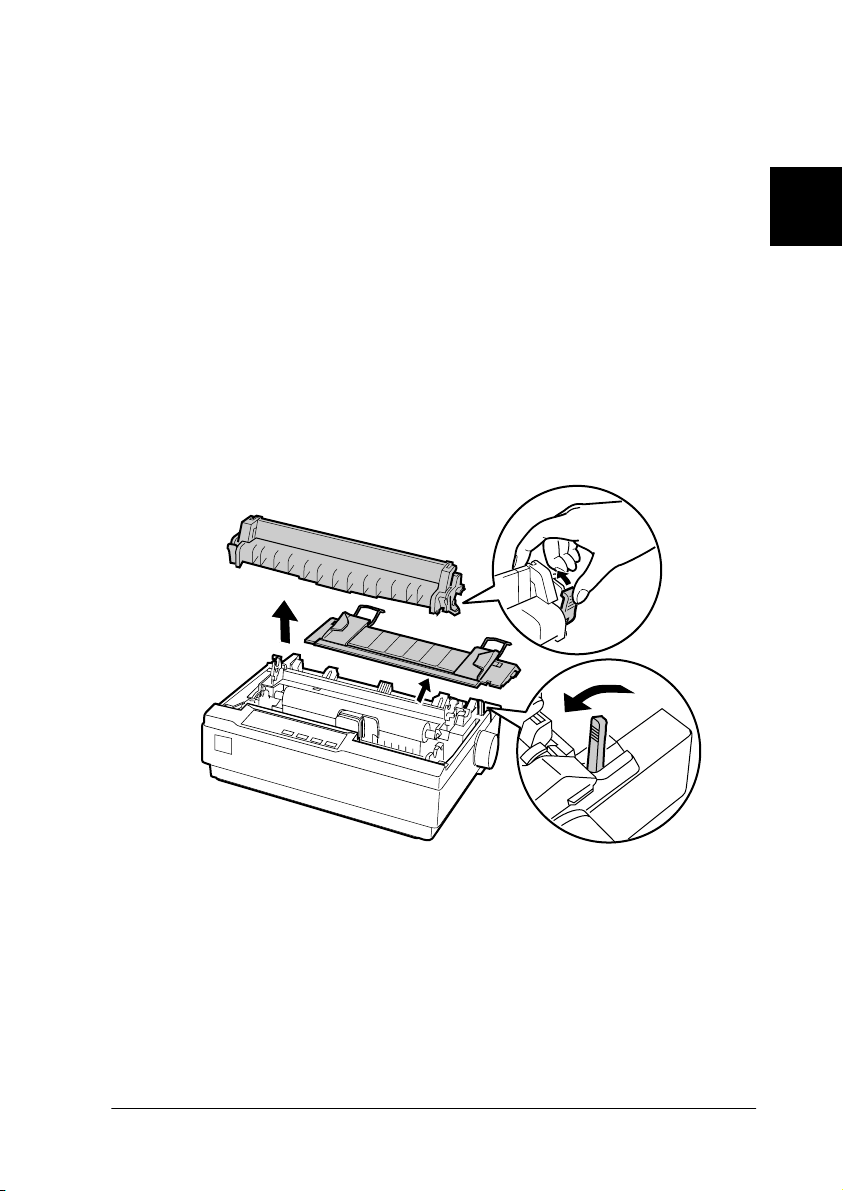
Importante:
c
❏ Utilize o punho situado do lado direito da impressora apenas
para resolver problemas de encravamento de papel e apenas
quando a impressora estiver desligada. Caso contrário, pode
danificar a impressora ou perder a posição de topo de página.
2
❏ Quando utilizar o tractor na posição posterior, desactive a
função de corte automático no modo de configuração da
impressora; caso contrário, poderá encravar o papel.
1. Desligue a impressora e retire a tampa da impressora e o
suporte de admissão do papel. Retire, em seguida, o tensor
de papel da impressora, apertando ligeiramente as patilhas
de fixação. Coloque a alavanca de selecção do modo de
alimentação na posição de papel contínuo.
Utilizar a Impressora
2-19
Page 61
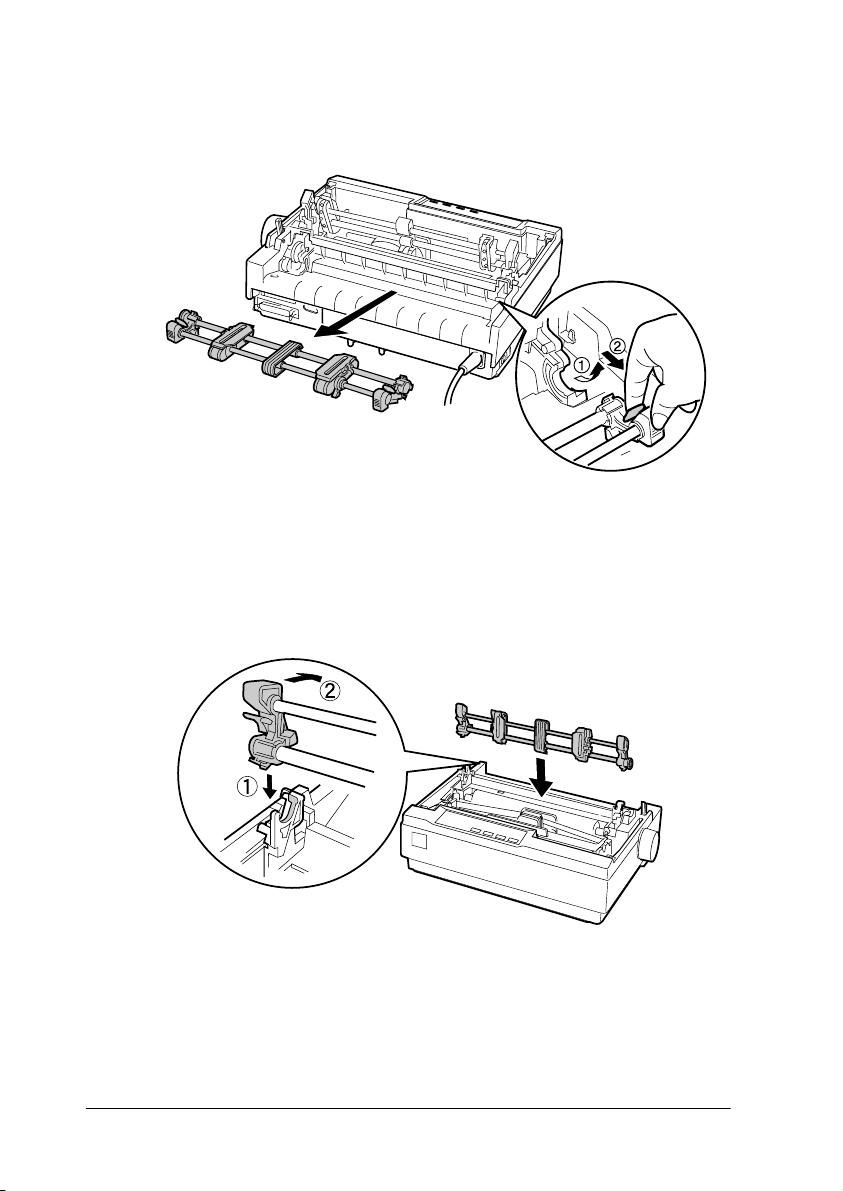
2. Aperte as patilhas de fixação do tractor em ambos os lados,
conforme indica a figura, e retire-o da impressora.
3. Insira o tractor no conector situado na parte superior da
impressora e encaixe-o conforme indica a figura. Quando
empurra o tractor para os pinos, deve inserir as
protuberâncias até as encaixar.
2-20
Utilizar a Impressora
Page 62
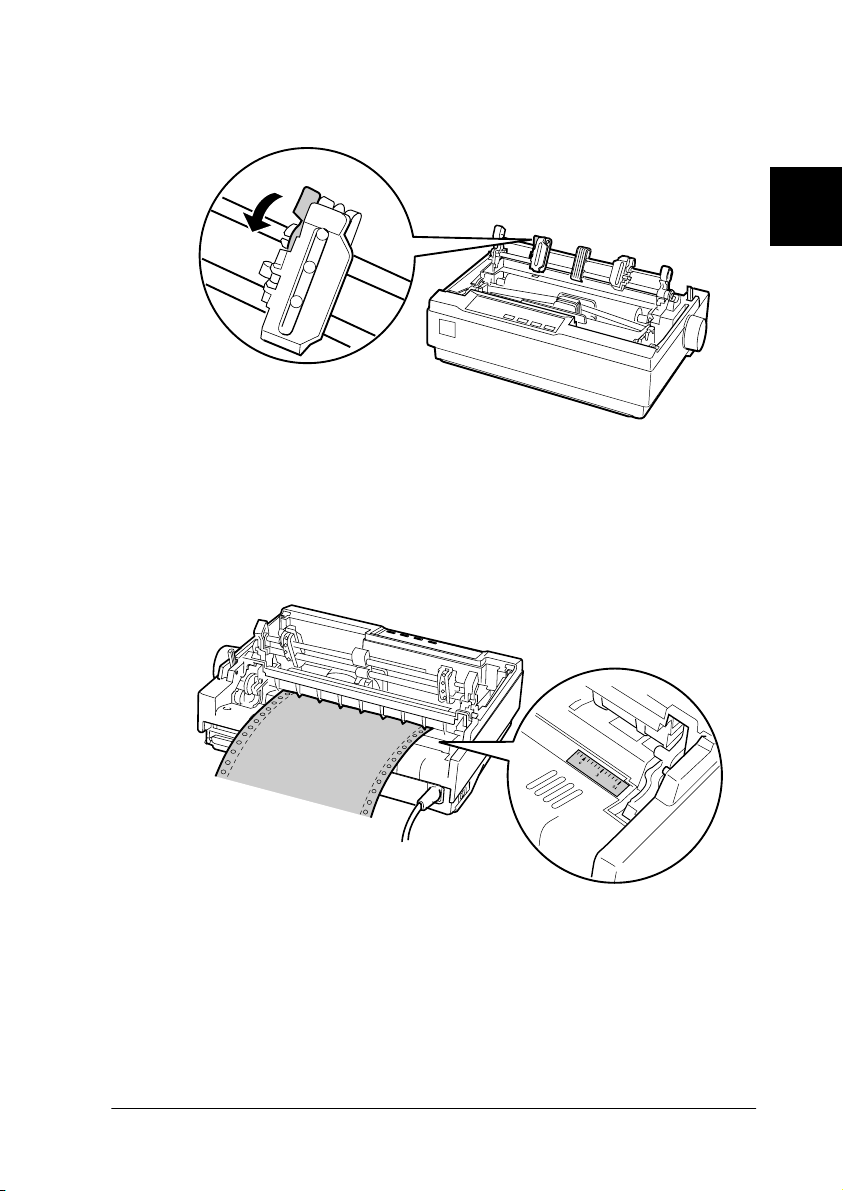
4. Solte as correias de tracção, levantando as patilhas de fixação.
5. Insira o papel na entrada de papel inferior ou na posterior e
puxe-o para cima. Posicione o papel, utilizando a régua da
impressora como guia. A impressora imprime para a direita
da posição assinalada com o 0 .
2
Utilizar a Impressora
2-21
Page 63
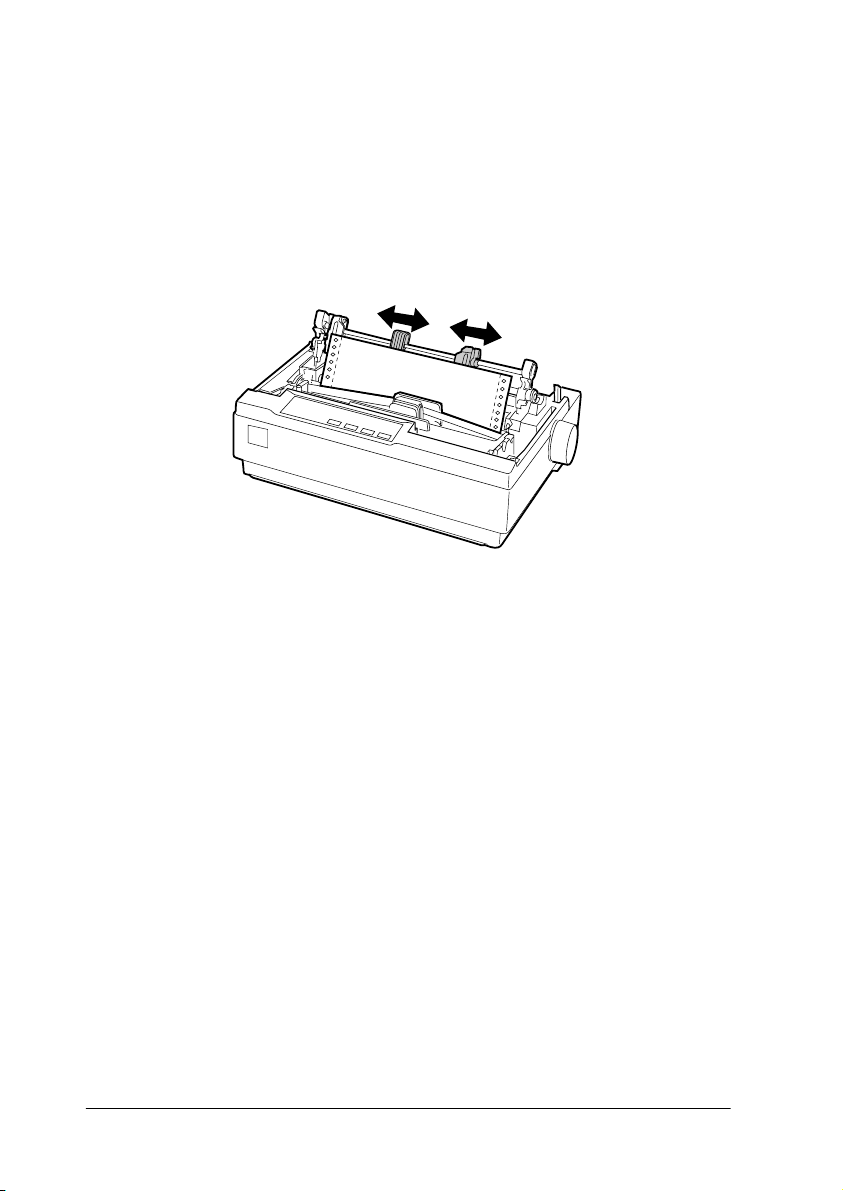
6. Desloque a correia de tracção esquerda, alinhando-a com os
furos do papel, e prenda-a. Em seguida, posicione a correia
de tracção direita em função da largura do papel utilizado,
mas não a prenda. Em seguida, posicione a correia de tracção
direita em função da largura do papel utilizado, mas não a
prenda. Desloque o suporte de papel para o centro, entre as
duas correias de tracção.
7. Verifique se as margens do papel estão direitas e sem vincos.
Abra a tampa das correias de tracção. Em seguida, coloque
os primeiros furos do papel nos pinos das correias de tracção
e feche a tampa das correias. Desloque a correia de tracção
direita, para eliminar folgas existentes no papel, e prenda-a.
2-22
Utilizar a Impressora
Page 64

Nota:
Elimine qualquer folga existente na folha de papel, puxando-a
cuidadosamente por trás ou por baixo.
8. Para separar o papel que entra na impressora do papel já
impresso, instale o suporte de admissão de papel.
Mantendo-o na posição horizontal, encaixe os pinos da
impressora nas respectivas ranhuras. Em seguida, desloque
o suporte de admissão de papel para a parte posterior da
impressora até o fixar.
2
9. Coloque a tampa na impressora e ajuste a posição de
impressão do papel com o punho. Rode o punho até que o
picotado existente entre as páginas fique imediatamente
acima da cabeça de impressão. Em seguida, ligue a
impressora.
10. Certifique-se de que a tampa da impressora está fechada, mas
que a tampa do suporte de admissão de papel está levantada.
A partir do momento em que recebe dados, a impressora
começa a imprimir automaticamente.
Utilizar a Impressora
2-23
Page 65

Se pretender alterar a posição de início de impressão, pressione a
tecla LF/FF para fazer avançar o papel para a posição de topo de
página seguinte e, em seguida, consulte a secção relativa ao ajuste
da posição de topo de página, para ajustar a posição de impressão.
Para ejectar o papel impresso, terá de cortar o papel que está a
entrar na impressora. Em seguida, pressione a tecla LF/FF para
fazer avançar o papel.
Ajustar a Posição de Topo de Página
A posição de topo de página é o local onde a impressora começa
a imprimir na página. Se a impressão estiver muito acima ou
abaixo na página, pode utilizar a função de micro-ajuste para
ajustar a posição de topo de página. Execute as operações
apresentadas em seguida:
Importante:
c
Nunca utilize o punho da impressora para ajustar a posição de
topo de página, pois poderá danificar a impressora ou perder a
posição de topo de página.
Nota:
❏ A definição da posição de topo de página fica activada até ser
alterada, mesmo que desligue a impressora.
❏ A definição de margem superior efectuada em algumas aplicações
sobrepõe-se à definição de topo de página efectuada com a função de
micro-ajuste. Se necessário, utilize o software para ajustar a posição
de topo de página.
1. Certifique-se de que a impressora está ligada.
2. Se necessário, alimente o papel da forma descrita
anteriormente neste capítulo.
3. Retire a tampa da impressora.
2-24
Utilizar a Impressora
Page 66

4. Mantenha a tecla Pause pressionada durante três segundos.
O indicador luminoso Pause fica intermitente e a impressora
entra no modo de micro-ajuste.
5. Pressione a tecla LF/FF
página ou pressione a tecla Load/Eject
posição de topo de página.
Cobertura plástica
da fita
Nota:
❏ A impressora possui uma posição de topo de página mínima e
máxima. Se tentar ajustá-la para além destes limites, a
impressora emite um sinal sonoro e deixa de alimentar o papel.
D para subir a posição de topo de
U para descer a
2
❏ Quando o papel atinge a posição de topo de página predefinida,
a impressora emite igualmente um sinal sonoro e a alimentação
é interrompida por instantes. Pode utilizar a predefinição como
ponto de referência quando ajustar a posição de topo de página.
Para ajustar a posição de topo de página para papel contínuo
colocado no tractor posterior, execute as operações
apresentadas em seguida:
Utilizar a Impressora
2-25
Page 67

Em primeiro lugar, assinale um ponto 2,5 mm acima do
picotado do papel; em seguida, coloque o papel de forma a
que o ponto fique alinhado com a margem superior da
cobertura plá stica da fita. Isto gara nte uma margem de 8,5 mm
na página seguinte, o que significa que a impressora começa
a imprimir 8,5 mm abaixo do picotado. Se assinalar um ponto
de 5,5 mm acima do picotado, obterá uma margem de 5,5 mm
na página seguinte.
6. Após definir a posição de topo de página, pressione a tecla
Pause para sair do modo de micro-ajuste.
Avançar o Papel para a Aresta de Corte
Se utilizar o tractor anterior, poderá utilizar a função de corte de
papel para fazer avançar o papel contínuo até à aresta de corte
quando acabar de imprimir. Poderá, então, cortar facilmente o
documento impresso. Quando voltar a imprimir, a impressora faz
retroceder automaticamente o papel para a posição de topo de
página, para que possa aproveitar o papel que normalmente é
desperdiçado entre tarefas de impressão.
Tal como se descreve em seguida, pode utilizar a função de corte
de papel de duas formas: manualmente, se pressionar a tecla Tear
Off da impressora; automaticamente, se activar o modo de corte
automático.
2-26
Utilizar a Impressora
Page 68

Importante:
c
Nunca utilize a função de corte de papel (indicada em seguida)
para fazer retroceder papel contínuo com etiquetas, pois estas
podem descolar-se da folha de suporte e encravar a impressora.
Utilizar a Tecla Tear Off
Quando a impressora acabar de imprimir o documento,
certifique-se de que os indicadores luminosos Tear Off (Font)
não estão intermitentes. Pressione a tecla Tear Off (Font). A
impressora faz avançar o papel até à aresta de corte.
Nota:
Se os indicadores luminosos Tear Off (Font) estiverem intermitentes,
isso significa que o papel se encontra na posição de corte. Se voltar a
pressionar a tecla Tear Off (Font), a impressora deslocará o papel para
a posição de topo de página seguinte.
Avançar o Papel Automaticamente para a Posição de
Corte de Papel
Para que os documentos impressos avancem automaticamente
para a posição de corte de papel, terá de activar o modo de corte
automático e seleccionar o comprimento de papel correcto para o
papel contínuo no modo de configuração. Para obter mais
informações, consulte a secção “Alterar Predefinições“.
Quando o modo de corte automático está activado, a impressora
faz avançar o papel automaticamente para a posição de corte de
papel sempre que recebe uma página completa de dados ou um
comando de avanço de página que não é seguido de mais dados.
2
Utilizar a Impressora
2-27
Page 69

Ajustar a Posição de Corte
Se o picotado do papel não estiver alinhado com a aresta de corte,
pode utilizar a função de micro-ajuste para deslocar o picotado
para a posição de corte.
Para ajustar a posição de corte, execute as seguintes operações:
Importante:
c
Nota:
A definição da posição de corte de papel fica activada até ser alterada,
mesmo que desligue a impressora.
1. Certifique-se de que os indicadores luminosos Tear Off
Nunca utilize o punho da impressora para ajustar a posição de
corte de papel, pois poderá danificar a impressora ou perder a
posição de corte de papel.
(Font) estão intermitentes (isso significa que o papel está na
posição de corte). É possível que tenha de pressionar a tecla
Tear Off (Font) para fazer avançar o papel até à posição de
corte.
2. Abra a tampa do suporte de admissão de papel.
3. Mantenha a tecla Pause pressionada durante três segundos.
O indicador luminoso Pause fica intermitente e a impressora
entra no modo de micro-ajuste.
2-28
Utilizar a Impressora
Page 70

4. Pressione a tecla LF/FF
pressione a tecla Load/Eject
até alinhar o picotado do papel com a aresta de corte da
impressora.
Nota:
A impressora possui uma posição de corte de papel mínima e
máxima. Se tentar ajustar a posição de corte de papel para além
desses limites, a impressora emite um sinal sonoro e deixa de
alimentar papel.
D para fazer retroceder o papel ou
U para fazer avançar o papel
Aresta de
corte
2
5. Após definir a posição de topo de página, pressione a tecla
Pause para sair do modo de micro-ajuste.
6. Corte as páginas impressas.
Quando retomar a impressão, a impressora faz retroceder
automaticamente o papel até à posição de topo de página e
começa a imprimir.
Utilizar a Impressora
2-29
Page 71
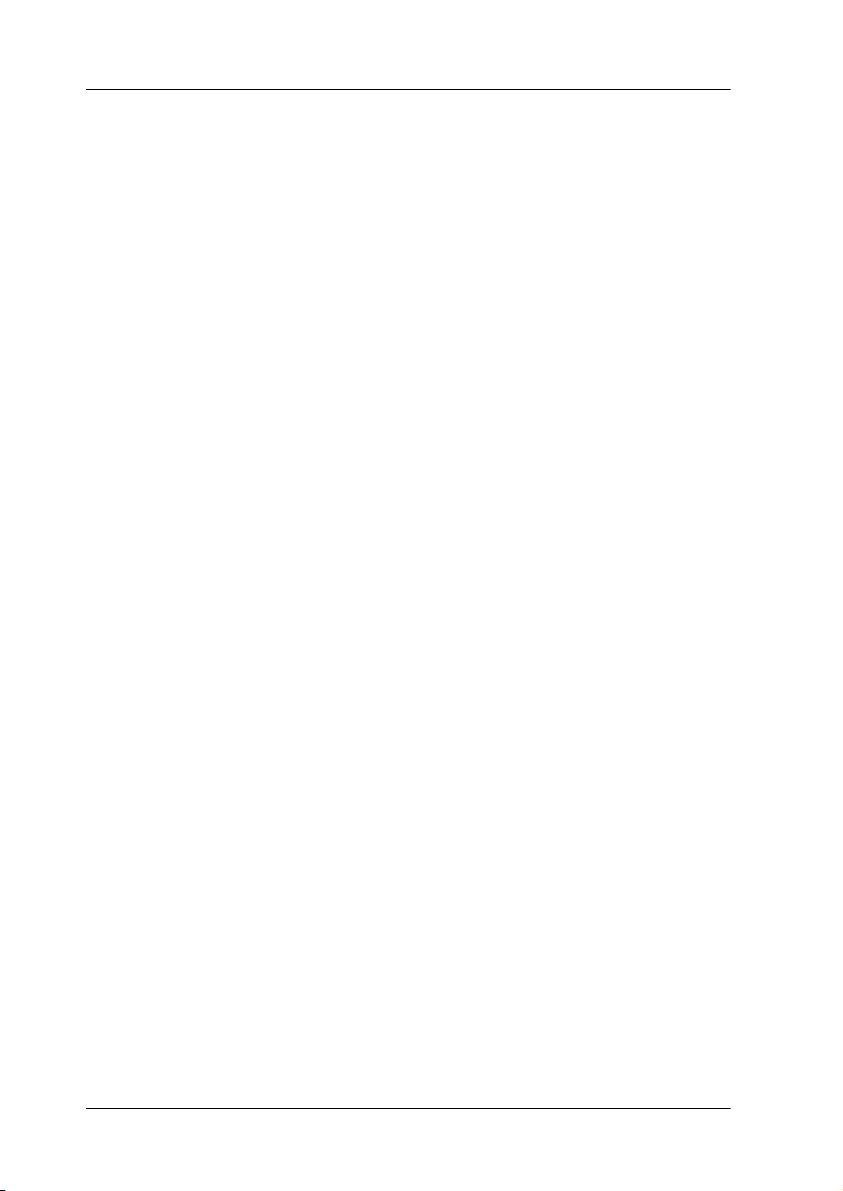
Imprimir em Folhas Soltas
É possível alimentar folhas soltas, uma de cada vez, utilizando o
suporte de admissão de papel da impressora. Para obter mais
informações sobre o tipo de folhas soltas que pode utilizar,
consulte “Papel”, no Apêndice.
Antes de utilizar formulários de várias vias em folhas soltas,
envelopes ou outro tipo de papel especial, verifique se a alavanca
reguladora da espessura de papel está na posição apropriada.
Para mais informações, consulte a secção “Imprimir em Papel
Especial“.
Nota:
❏ Para alimentar uma resma de folhas soltas, utilize o alimentador
opcional. Consulte a secção, “Instalar e Utilizar as Opções“.
❏ Pode utilizar o suporte de admissão de papel para alimentar
formulários de várias vias em folhas soltas (sem papel químico)
unidos pela margem superior.
❏ Introduza os formulários de várias vias no suporte de admissão de
papel, com a margem de união voltada para o interior da impressora
e a margem a ser impressa voltada para baixo.
Alimentar Folhas Soltas
Para saber como alimentar folhas soltas, consulte “Executar o
Auto-Teste”, no Capítulo 1. Para uma utilização normal, ligue a
impressora sem pressionar qualquer outra tecla. A impressora
começa a imprimir quando recebe dados.
Importante:
c
2-30
Utilize o punho situado do lado direito da impressora apenas
para resolver problemas de encravamento de papel e apenas
quando a impressora estiver desligada. Caso contrário, pode
danificar a impressora ou perder a posição de topo de página.
Utilizar a Impressora
Page 72
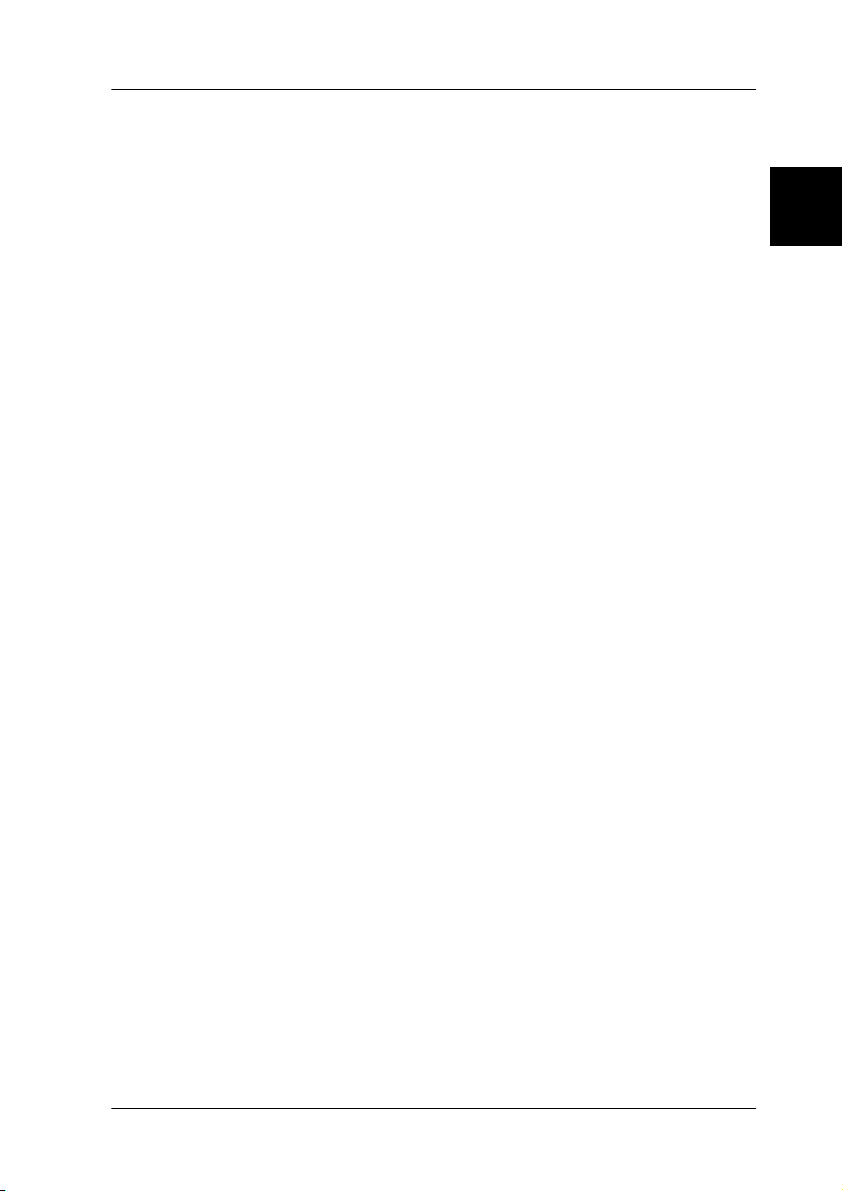
Imprimir em Papel Especial
Para além de folhas soltas e papel contínuo, esta impressora
permite-lhe ainda utilizar uma grande variedade de tipos de
papel, entre os quais formulários de várias vias, etiquetas e
envelopes.
No que diz respeito a formulários de várias vias e a etiquetas, as
margens devem possuir 13 mm, no mínimo. Para obter
informações sobre a área de impressão dos envelopes, consulte
“Área de impressão”, no Apêndice.
Importante:
c
Quando imprimir em formulários de várias vias, papel com uma
espessura superior à normal, etiquetas ou envelopes, verifique
se o seu programa está configurado de forma a não ultrapassar
a área de impressão. Caso contrário, poderá danificar a cabeça
de impressão.
2
Alavanca Reguladora da Espessura do Papel
Antes de imprimir em papel especial, terá de mudar a definição
da espessura do papel.
Para ajustar a definição da espessura do papel, execute as
seguintes operações:
Utilizar a Impressora
2-31
Page 73

1. Desligue a impressora e abra a tampa. A alavanca reguladora
da espessura do papel encontra-se do lado esquerdo da
impressora. Os números colocados ao lado da alavanca
indicam a posição correspondente à espessura.
2. Para saber como posicionar a alavanca reguladora da
espessura do papel, consulte a tabela seguinte:
Tipo de Papel Posição da
Normal (folhas soltas ou papel contínuo) 0
Formulários de 2 vias
Etiquetas 1
Envelopes 2 a 4
3 vias
4 vias
5 vias
3. Feche a tampa da impressora.
2-32
Utilizar a Impressora
Alavanca
0
1
2
3
Page 74
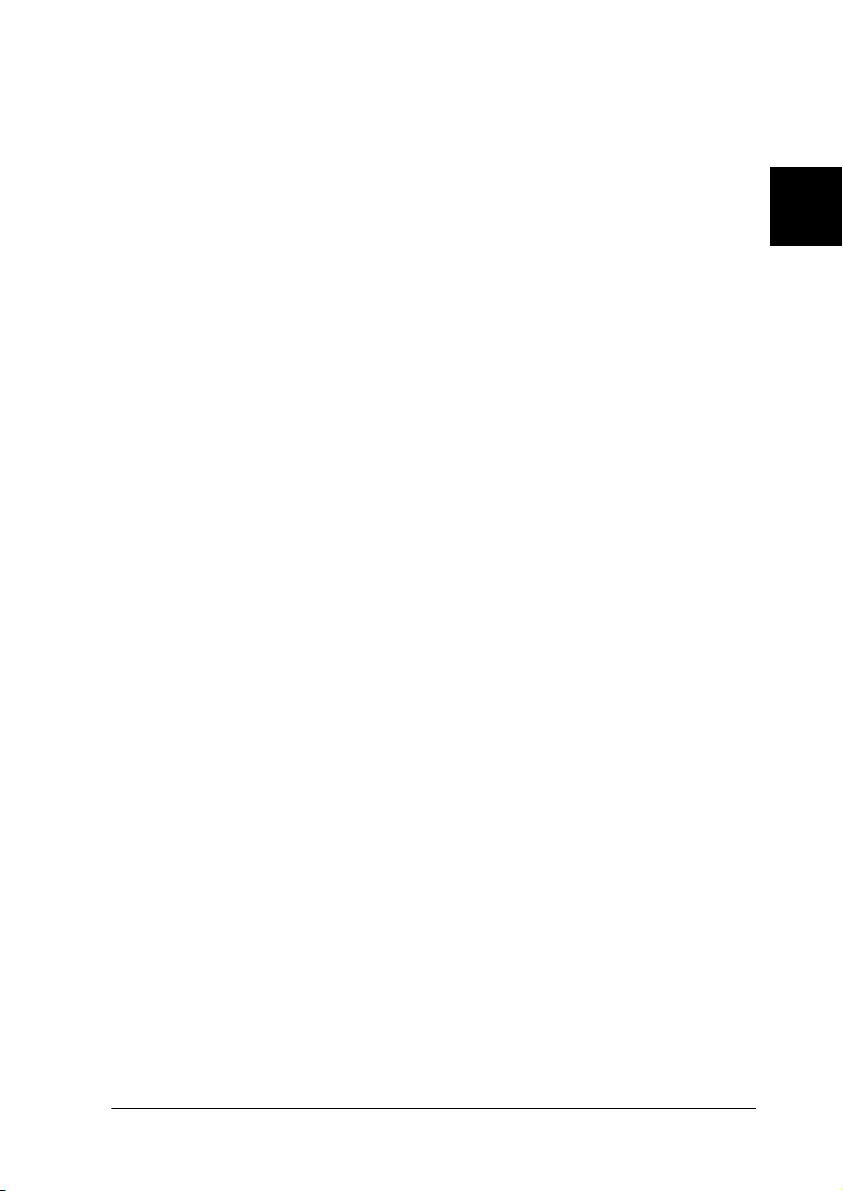
Formulários de Várias Vias
Esta impressora permite utilizar formulários de várias vias em
papel contínuo ou em folhas soltas, sem papel químico e com o
máximo de cinco vias (um original + quatro cópias). Antes de
imprimir, consulte a secção anterior para posicionar
correctamente a alavanca reguladora da espessura do papel. As
sugestões apresentadas em seguida ajudá-lo-ão a obter bons
resultados:
❏ Utilize apenas formulários de várias vias em papel contínuo
unidos por pontos de cola ou cravados lateralmente. Nunca
utilize formulários de várias vias unidos por agrafos, fita
adesiva ou tiras de cola.
❏ Utilize apenas formulários de várias vias em folhas soltas
unidos por uma linha de cola na margem superior. Introduza
os formulários com a margem unida voltada para o interior
da impressora.
❏ Utilize apenas formulários de várias vias que não
apresentem marcas nem rugas.
❏ Se necessitar de ajustar a posição de impressão, utilize o seu
programa ou execute as operações indicadas em “Ajustar a
Posição de Topo de Página“.
2
❏ Quando utilizar formulários de várias vias cravados
lateralmente, as cópias podem não ficar alinhadas com o
original. Se tal acontecer, levante o suporte de admissão de
papel.
Utilizar a Impressora
2-33
Page 75
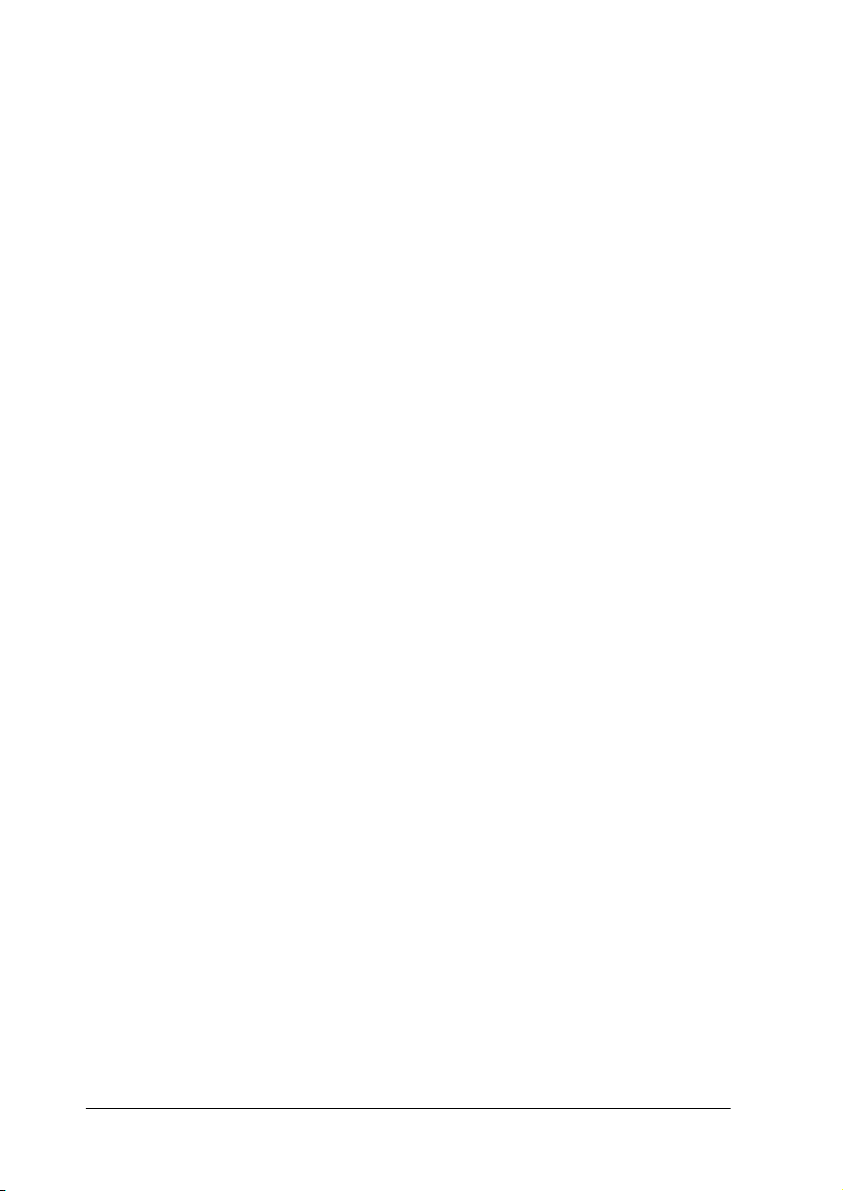
Etiquetas
Para imprimir em etiquetas, terá de utilizar o tractor na posição
posterior e de introduzir o papel na entrada de papel inferior.
Antes de imprimir em etiquetas, posicione correctamente a
alavanca reguladora da espessura do papel da forma descrita na
secção “Alavanca Reguladora da Espessura do Papel“. Tenha em
atenção as seguintes recomendações:
❏ Utilize etiquetas concebidas para uso com um tractor, que
possuam uma folha de suporte em papel contínuo com furos.
As etiquetas não podem ser impressas em folhas soltas,
porque se descolam facilmente da folha de suporte.
❏ As etiquetas são alimentadas da mesma forma que o papel
contínuo. Para mais informações, consulte a secção
“Imprimir com o Tractor na Posição Posterior“.
❏ Dado que as etiquetas são especialmente sensíveis às
variações de temperatura e humidade, utilize-as apenas em
condições normais de funcionamento. Certifique-se de que
não excede os limites da área de impressão. Para mais
informações, consulte “Características da Impressora”, no
Apêndice.
❏ Quando terminar a impressão, não deixe as etiquetas no
interior da impressora, pois estas enrolam-se no rolo e podem
provocar encravamentos quando voltar a imprimir.
❏ Para retirar as etiquetas da impressora, terá de cortar o papel
antes de este entrar na impressora, na parte interior da
impressora. Em seguida, pressione a tecla LF/FF para ejectar
as restantes etiquetas.
Importante:
c
2-34
Quando utilizar etiquetas, nunca as faça retroceder, pois podem
descolar-se da folha de suporte e encravar a impressora. Se
alguma etiqueta ficar colada no interior da impressora, contacte
o Serviço de assistência a Clientes EPSON.
Utilizar a Impressora
Page 76
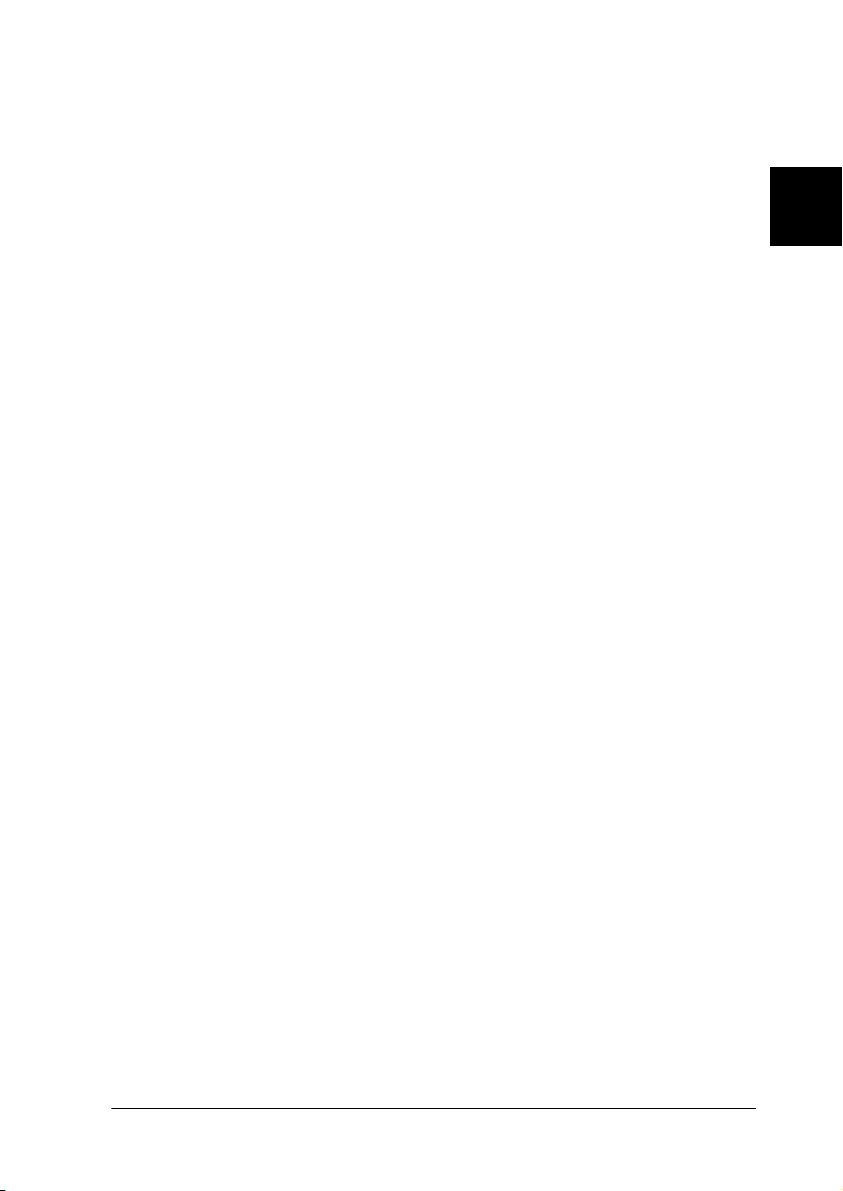
Envelopes
Os envelopes podem ser alimentados individualmente através do
suporte de admissão de papel. Tenha em atenção as seguintes
recomendações:
❏ Antes de utilizar um envelope, coloque a alavanca
reguladora da espessura do papel na posição correcta.
Consulte a secção “Alavanca Reguladora da Espessura do
Papel“.
❏ Para alimentar um envelope, execute as operações indicadas
em “Executar o Auto-Teste”, no Capítulo 1 . Introduza o
envelope com a margem mais larga voltada para o interior
da impressora e com a face a ser impressa voltada para baixo.
Quando introduzir o envelope entre os guias de margem,
pressione-o firmemente e largue-o apenas quando a
impressora o puxar para o interior.
❏ Utilize apenas envelopes em condições normais de
temperatura e humidade.
❏ Certifique-se de que não excede os limites da área de
impressão.
2
❏ A cabeça de impressão não pode imprimir para além da
extremidade direita ou esquerda do envelope. Para mais
informações, consulte “Características da Impressora”, no
Apêndice . É aconselhável fazer um teste de impressão numa
folha de papel normal antes de imprimir nos envelopes.
Utilizar a Impressora
2-35
Page 77

Instalar e Utilizar as Opções
Alimentador
O alimentador opcional (C80637✽ para a LX-300+/C80639✽ para
a LX-1170) permite alimentar 50 folhas de papel normal (82 g/m²)
sem necessidade de recarregamento.
Para instalar o alimentador, execute as seguintes operações:
1. Certifique-se de que a impressora está desligada. Retire o
suporte de admissão de papel e levante a tampa do suporte.
2. Se o tractor estiver instalado na posição posterior, retire-o e
volte a instalá-lo na posição anterior.
3. Certifique-se de que a alavanca de selecção do modo de
alimentação se encontra na posição de folhas soltas.
4. Pegue no alimentador com ambas as mãos. Em seguida,
pressionando as respectivas alavancas, encaixe os pinos
existentes na impressora nas ranhuras do alimentador. Solte
as alavancas para fixar o alimentador.
2-36
Alavanca
de
libertação
Utilizar a Impressora
Page 78

5. Desloque o guia de margem esquerdo e alinhe-o pelo
triângulo, conforme indica a figura. Em seguida, posicione o
guia direito em função da largura do papel que pretende
utilizar. Coloque o suporte de papel ao centro, entre os dois
guias de margem.
6. Puxe as alavancas de ajuste do papel até que os guias
recolham e permitam a entrada do papel.
2
Utilizar a Impressora
2-37
Page 79

7. Pegue numa resma de papel. Para separar e alinhar as folhas,
folheie a resma e alinhe as folhas sobre uma superfície plana.
Importante:
c
8. Introduza até 50 folhas de papel, alinhando-as pelo guia de
margem esquerdo.
9. Ajuste a posição do guia de margem direito em função da
largura do papel. O guia não deve prender demasiado o
papel, nem deixá-lo solto.
10. Empurre as alavancas de ajuste do papel para que este fique
encostado aos cilindros de tracção.
11. Retire os suportes de papel dos guias de margem e insira-os
nos orifícios existentes na parte posterior do tensor de papel.
Em seguida, insira os dois suportes embalados juntamente
com o alimentador nos orifícios dos guias de margem.
Não utilize envelopes, formulários de várias vias, papel
químico ou etiquetas no alimentador.
2-38
Utilizar a Impressora
Page 80

12. Encaixe o suporte de admissão de papel no alimentador,
conforme indica a figura.
Perspectiva superior
Patilha de
libertação
Patilha de
libertação
13. Em seguida, desloque o guia de margem esquerdo até ao
centro, alinhando-o pelo indicador de margem. Ajuste o guia
de margem direito em função da largura do papel.
2
Nota:
❏ Para retirar o suporte de admissão de papel do alimentador,
pressione as duas patilhas de libertação.
❏ Quando imprimir, certifique-se de que a tampa do suporte de
papel está aberta.
Pode alternar facilmente entre uma alimentação de papel
contínuo e uma alimentação de folhas soltas. Para mais
informações, consulte a secção “Mudar para Folhas Soltas“.
Nota:
Quando tiver de imprimir várias páginas de papel contínuo, dobre para
a frente a primeira página impressa. Dobre-a pelo picotado quando este
sair do interior da impressora. Esta operação ajuda a impressora a
alimentar correctamente o papel e evita encravamentos.
Utilizar a Impressora
2-39
Page 81

Tractor Posterior
O tractor posterior (C80030✽ para a LX-300+ /C80034✽ para a
LX-1170) está disponível como opção.
Para optimizar o manuseamento do papel contínuo, pode utilizar
dois tractores ao mesmo tempo, o que é particularmente útil para
formulários pré-impressos em papel contínuo e formulários de
várias vias.
Para instalar e alimentar papel num tractor posterior de origem e
num adicional, execute as seguintes operações:
1. Certifique-se de que a alavanca de selecção do modo de
alimentação está na posição de papel contínuo. Em seguida,
instale o tractor de origem na posição de tractor anterior.
2. Retire o tensor de papel da impressora, apertando
ligeiramente as patilhas de fixação.
3. Para utilizadores da LX-300+: pegue no tractor posterior com
ambas as mãos. Insira o tractor no conector situado na parte
superior da impressora e encaixe-o conforme indica a figura.
Deve inserir as protuberâncias até as encaixar.
2-40
Utilizar a Impressora
Page 82

Para utilizadores da LX-1170: pegue no tractor posterior com
ambas as mãos. Insira o tractor no conector situado na parte
superior da impressora e incline-o para o encaixar, conforme
indica a figura. Quando empurra o tractor para os pinos, deve
inserir as protuberâncias até as encaixar.
4. Coloque papel contínuo nas correias de tracção do tractor
anterior. (Consulte a secção “Impressão em Papel
Contínuo“.)
2
5. Ligue a impressora. Pressione a tecla LF/FF para alimentar
uma página.
6. Solte as patilhas de fixação do tractor posterior e ajuste as
correias de tracção em função da largura do papel.
Certifique-se de que as correias de tracção dos dois tractores
estão correctamente alinhadas para que o papel não seja
alimentado incorrectamente.
7. Abra a tampa das correias de tracção. Insira o picotado do
papel contínuo nos pinos das correias de tracção e, se
necessário, ajuste as correias de tracção. Consulte “Impressão
em Papel Contínuo“. Feche a tampa das correias de tracção.
Utilizar a Impressora
2-41
Page 83

8. Se existir folga no papel entre o tractor anterior e o tractor
posterior, rode o punho situado do lado direito do tractor
posterior para a eliminar.
9. Verifique se o papel não tem rugas ou vincos e prenda as
correias de tracção.
10. Volte a colocar a tampa da impressora e o suporte de
admissão de papel.
2-42
Utilizar a Impressora
Page 84

Suporte para Rolo de Papel
Este dispositivo opcional (#8310) permite-lhe utilizar rolos de
papel de 8,5 polegadas, semelhantes aos utilizados nos aparelhos
de telex. Esta opção não está disponível em todos os países.
2
Para instalar e utilizar o suporte para rolo de papel, execute as
seguintes operações:
1. Desligue a impressora e retire o suporte de admissão de
papel.
2. Coloque o suporte para rolo por baixo da impressora,
conforme indica a figura. Os dois furos da base deverão
encaixar nos dois pinos situados por baixo da impressora.
Importante:
c
3. Coloque a alavanca de selecção de modo de alimentação na
posição de folhas soltas.
Se levantar a impressora, tenha cuidado para que o suporte
não caia. É o peso da impressora que fixa o suporte para rolo
de papel.
Utilizar a Impressora
2-43
Page 85
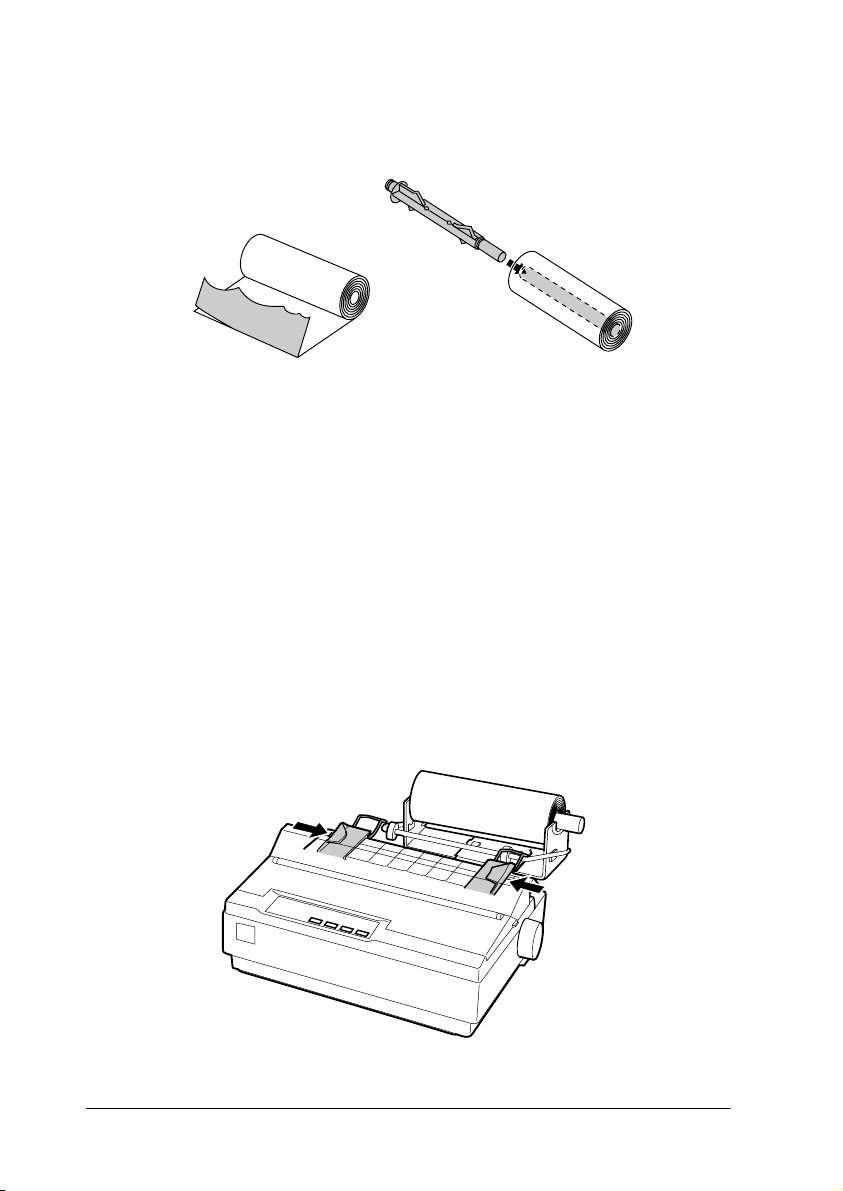
4. Corte em linha recta a extremidade do papel em rolo. Em
seguida, insira o eixo no centro do rolo.
5. Coloque o rolo de papel no suporte. O papel deve entrar na
impressora saindo da parte inferior do rolo. Em seguida,
ligue a impressora.
6. Puxe a extremidade do papel, passe-o por cima do guia da
trajectória de alimentação de folhas soltas e introduza-o na
trajectória de alimentação para folhas soltas até encontrar
resistência.
7. Instale o suporte de admissão de papel. Em seguida, desloque
o guia de margem esquerdo até ao centro, alinhando-o pelo
indicador de margem. Desloque o guia de margem direito
para o indicador de margem oposto.
2-44
Utilizar a Impressora
Page 86

Kit de Cor (apenas LX-300+)
O kit de cor opcional (C83208✽) é constituído por uma cassete de
fita a cores e um motor.
Para instalar o kit, execute as seguintes operações:
1. Desligue a impressora e retire a tampa da impressora. Em
seguida, faça deslizar a tampa de acesso aos conectores e
retire-a igualmente, conforme indica a figura.
2
Utilizar a Impressora
2-45
Page 87

2. Instale o motor no canto direito da impressora, com os
mecanismos voltados para o centro da impressora. Encaixe
os pinos metálicos nos conectores da impressora.
3. Insira a ficha do motor no conector da impressora, conforme
indica a figura.
4. Desloque a cabeça de impressão até ao centro da impressora;
em seguida, desloque a peça de plástico existente na fita a
cores até ao centro da cassete.
2-46
Utilizar a Impressora
Page 88

5. Rode o botão da cassete na direcção indicada pela figura para
esticar a fita.
6. Introduza a cassete de fita na impressora, conforme indica a
figura. Em seguida, pressione ligeiramente as extremidades
da cassete para se certificar de que os ganchos plásticos estão
correctamente encaixados nos conectores da impressora.
2
7. Rode novamente o botão da cassete para esticar a fita e
facilitar a sua colocação na posição correcta. A fita não pode
ficar torcida ou enrugada.
8. Volte a colocar o tensor de papel e a tampa da impressora.
Utilizar a Impressora
2-47
Page 89
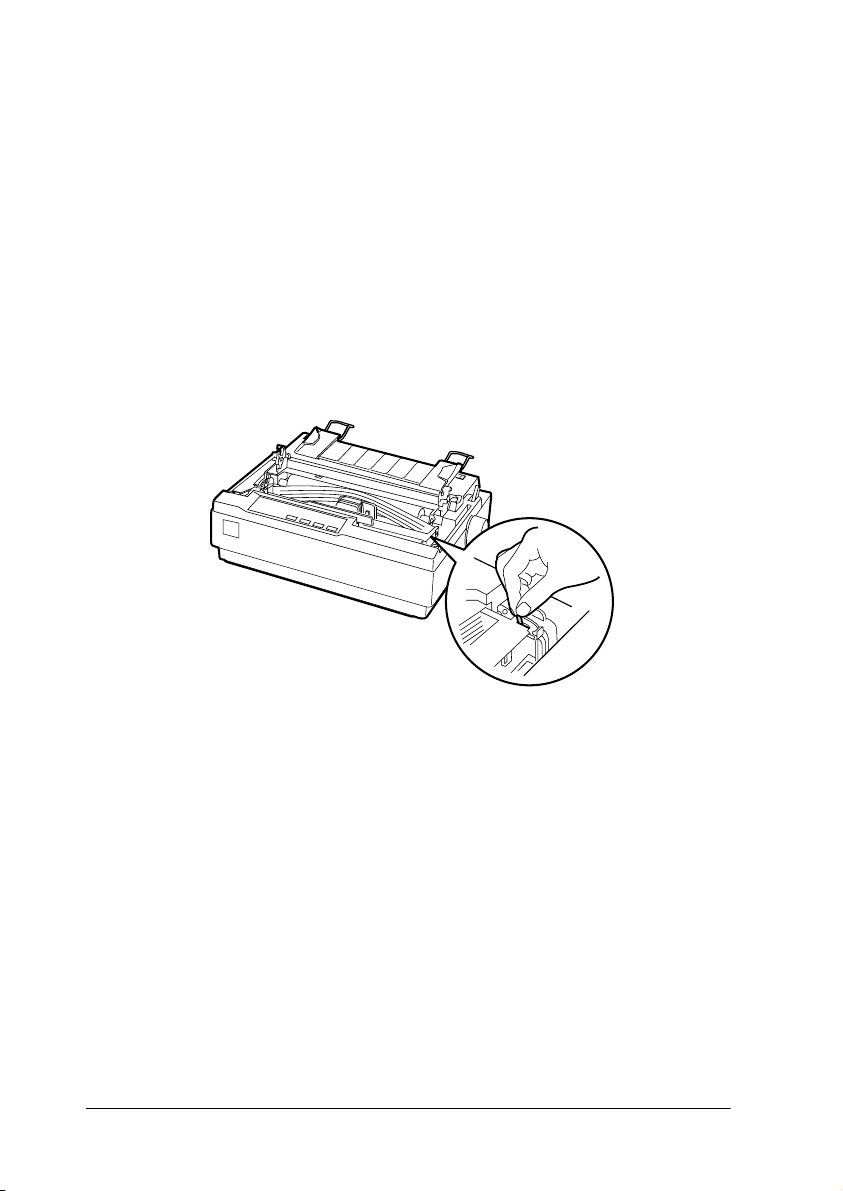
Depois de instalar a cassete de fita a cores, execute o auto-teste
(consulte a secção “Executar o Auto-Teste”, no Capítulo 1 ).
Se as extremidades superior ou inferior dos caracteres impressos
no auto-teste possuirem uma cor diferente, terá de ajustar o
ângulo da fita. Observe os caracteres impressos a vermelho. Se a
extremidade superior for azul, coloque a alavanca de ajuste da
fita a cores para a frente: Se a extremidade inferior for amarela,
coloque a alavanca para trás. Volte a imprimir o auto-teste para
verificar se os ajustes estão correctos. Repita esta operação tantas
vezes quantas as necessárias até que a fita fique correctamente
ajustada.
Nota:
A impressão com a fita a cores efectua-se a uma velocidade mais reduzida.
Para mudar para a fita preta, retire a fita a cores conforme se
descreve no manual que acompanha o kit de cor; em seguida,
instale a fita preta (consulte a secção “Instalar ou Substituir a
Cassete de Fita”, no Capítulo 1).
Não necessita de retirar o motor.
2-48
Utilizar a Impressora
Page 90

Servidor de Impressão
Pode utilizar esta impressora em rede se instalar o servidor de
impressão EpsonNet 10/100 BASE TX Ext. (C82378✽ ) na interface
paralela da impressora. Para obter instruções de instalação e
utilização, consulte o guia do administrador fornecido com esta
opção.
2
Utilizar a Impressora
2-49
Page 91

Capítulo 3
Utilizar o Software da Impressora
Utilizar o Controlador de Impressão em Windows Me,
98 e 95 . . . . . . . . . . . . . . . . . . . . . . . . . . . . . . . . . . . . . . . . . . . . . . .3-2
Aceder ao controlador de impressão a partir de
aplicações Windows . . . . . . . . . . . . . . . . . . . . . . . . . . . . . .3-3
Alterar as Definições do Controlador de Impressão. . . . . . 3-4
Utilizar o Controlador de Impressão em Windows 3.1. . . . . . . .3-5
Aceder ao controlador de impressão a partir de
aplicações Windows . . . . . . . . . . . . . . . . . . . . . . . . . . . . . .3-5
Alterar Definições do Controlador de Impressão . . . . . . . .3-6
Utilizar o Controlador de Impressão em Windows 2000
e NT 4.0. . . . . . . . . . . . . . . . . . . . . . . . . . . . . . . . . . . . . . . . . . . . . .3-7
Aceder ao controlador de impressão a partir de
aplicações Windows . . . . . . . . . . . . . . . . . . . . . . . . . . . . . .3-8
Alterar as Definições do Controlador de Impressão. . . . . . 3-11
Utilizar o Controlador de Impressão em Windows NT 3.5x . . .3-11
Aceder ao controlador de impressão a partir de
aplicações Windows . . . . . . . . . . . . . . . . . . . . . . . . . . . . . .3-12
Alterar as Definições do Controlador de Impressão. . . . . . 3-13
3
Definições Gerais do Controlador. . . . . . . . . . . . . . . . . . . . . . . . . . 3-14
Utilitário EPSON Status Monitor 3. . . . . . . . . . . . . . . . . . . . . . . . .3-16
Instalar o EPSON Status Monitor 3 . . . . . . . . . . . . . . . . . . . . 3-17
Aceder ao EPSON Status Monitor 3 . . . . . . . . . . . . . . . . . . .3-19
Utilitário EPSON Remote! (LX-300+ apenas):. . . . . . . . . . . . . . . .3-20
Instalar o EPSON Remote! . . . . . . . . . . . . . . . . . . . . . . . . . . .3-20
Aceder ao EPSON Remote!. . . . . . . . . . . . . . . . . . . . . . . . . . .3-20
Utilizar o Software da Impressora
3-1
Page 92

Utilizar o Controlador de Impressão em Windows Me, 98 e 95
Pode aceder ao controlador através de aplicações do Windows ou
através do menu Iniciar (Start).
Quando aceder ao controlador a partir de uma aplicação
Windows, as definições efectuadas aplicam-se apenas à aplicação
que estiver a utilizar. Quando aceder ao controlador a partir do
menu Iniciar (Start), as definições efectuadas no controlador
aplicam-se a todas as aplicações.
Para verificar e alterar as definições do controlador de impressão,
consulte a secção “Alterar as Definições do Controlador de
Impressão“.
Nota:
❏ As imagens apresentadas na secção seguinte são relativas à
LX-300+. Para utilizadores da LX-1170, substitua LX-1170 pelo
modelo apresentado nas imagens. As instruções são válidas para
ambos os modelos.
❏ Antes de começar a imprimir, deve verificar se as definições
seleccionadas no controlador de impressão correspondem às suas
necessidades. Embora muitas aplicações do Windows ignorem as
definições do controlador, outras há que as têm em conta.
3-2
Utilizar o Software da Impressora
Page 93
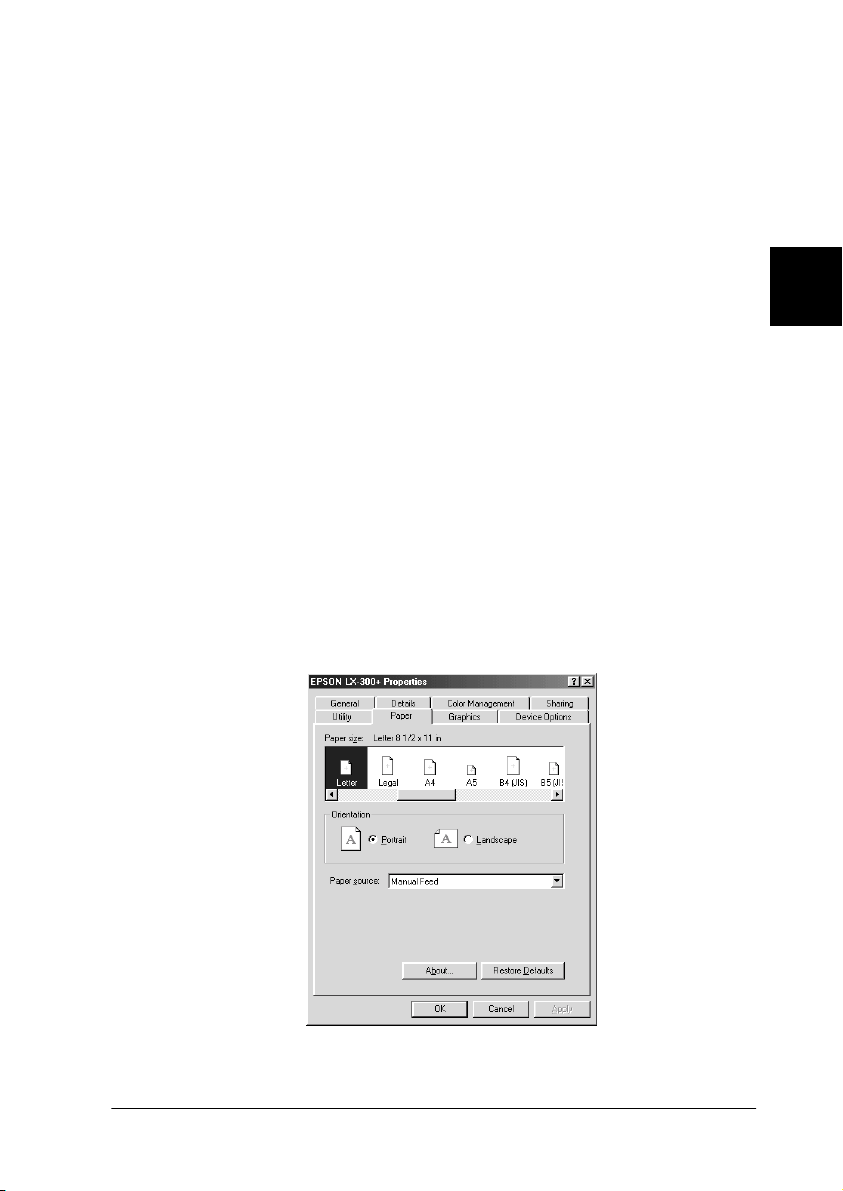
Aceder ao controlador de impressão a partir de aplicações Windows
Nota:
❏ As operações apresentadas fornecem informações gerais sobre o
acesso ao controlador de impressão. O acesso ao controlador varia
consoante a aplicação que está a utilizar. Para obter mais
informações, consulte o manual da aplicação.
1. Seleccione Configurar Impressão (Print Setup) ou Imprimir
(Print) a partir do menu Ficheiro (File) da aplicação.
Aparecerá a caixa de diálogo Imprimir (Print) ou Configurar
Impressão (Print Setup).
2. Certifique-se de que a impressora está seleccionada e faça
clique em Impressora (Printer), Configurar (Setup),
Propriedades (Properties) ou Opções (Options). É
possível que tenha de seleccionar uma combinação destas
teclas. Aparecerá a janela Propriedades (Properties) e os
menus Papel (Paper), Gráficos (Graphics) e Opções do
Dispositivo (Device Options). Estes menus contêm as
definições do controlador de impressão.
3
Utilizar o Software da Impressora
3-3
Page 94

3. Para visualizar um menu, faça clique no separador
correspondente situado na parte superior da janela. Para
alterar as definições, consulte a secção “Alterar as Definições
do Controlador de Impressão“ apresentada em seguida.
Nota:
Para aceder ao controlador através do menu Iniciar (Start), faça clique
em Iniciar-Definições-Impressoras (Start-Settings-Printers) para
abrir a janela da impressora. Faça clique com a tecla direita do rato no
ícone Impressora (Printer) e faça clique em Propriedades
(Properties).
Alterar as Definições do Controlador de Impressão
O controlador de impressão tem quatro menus: Papel (Paper),
Gráficos (Graphics), Opções do Dispositivo (Device Options) e
Utilitários (Utility). Para obter mais informações sobre as
definições disponíveis, consulte a secção “Definições Gerais do
Controlador“. Pode aceder à ajuda interactiva se fizer clique com
a tecla direita do rato nos itens do controlador e se seleccionar O
que é isto?.
Quando terminar de efectuar as definições, faça clique em OK
para as aplicar ou faça clique em Restaurar Predefinições
(Restore Defaults) para repor as definições de base.
Após ter verificado as definições do controlador e ter efectuado
alterações, poderá começar a imprimir.
3-4
Utilizar o Software da Impressora
Page 95

Utilizar o Controlador de Impressão em Windows 3.1
O software da impressora para Windows 3.1 é fornecido apenas
para a LX-300+.
Pode aceder ao controlador através de aplicações do Windows ou
do painel de controlo.
Quando aceder ao controlador a partir de uma aplicação
Windows, as definições efectuadas aplicam-se apenas à aplicação
que estiver a utilizar. Quando aceder ao controlador a partir do
menu Iniciar (Start), as definições efectuadas no controlador
aplicam-se a todas as aplicações.
Para verificar e alterar as definições do controlador de impressão,
consulte a secção “Alterar Definições do Controlador de
Impressão“.
Nota:
Antes de começar a imprimir, deve verificar se as definições seleccionadas
no controlador de impressão correspondem às suas necessidades. Embora
muitas aplicações do Windows ignorem as definições do controlador,
outras há que as têm em conta.
3
Aceder ao controlador de impressão a partir de aplicações Windows
Para aceder ao controlador de impressão a partir de uma
aplicação Windows, execute as seguintes operações:
Nota:
As operações apresentadas fornecem informações gerais sobre o acesso ao
controlador de impressão. O acesso ao controlador varia consoante a
aplicação que estiver a utilizar. Para obter mais informações, consulte o
manual da aplicação.
Utilizar o Software da Impressora
3-5
Page 96

1. Seleccione Configurar Impressão (Print Setup) ou Imprimir
(Print) a partir do menu Ficheiro (File) da aplicação.
Aparecerá a caixa de diálogo Imprimir (Print) ou Configurar
Impressão (Print Setup). Para obter informações
pormenorizadas sobre as definições do controlador, consulte
a secção “Alterar Definições do Controlador de Impressão“.
2. Certifique-se de que a impressora está seleccionada e faça
clique em Impressora, Configurar ou Opções (Printer,
Setup ou Options). É possível que tenha de seleccionar uma
combinação destas teclas. Aparecerá a caixa de diálogo
Opções (Options). Para alterar as definições, consulte a
secção “Alterar Definições do Controlador de Impressão“.
Nota:
Para aceder ao controlador a partir do Painel de Controlo (Control
Panel), faça clique duas vezes no ícone Painel de Controlo (Control
Panel) e, em seguida, seleccione Impressora (Printer). Certifique-se
de que a impressora está seleccionada e, em seguida, faça clique em
Configurar (Setup).
Alterar Definições do Controlador de Impressão
Pode alterar as definições do controlador na caixa de diálogo
Imprimir (Print) ou Configurar Impressão (Print Setup) e na caixa
Opções (Options). Para obter mais informações sobre as
definições disponíveis, consulte a secção “Definições Gerais do
Controlador“.
Quando terminar de efectuar as definições, faça clique em OK
para as aplicar ou faça clique em Cancelar (Cancel) para as
ignorar.
Após ter verificado as definições do controlador e ter efectuado
alterações, poderá começar a imprimir.
3-6
Utilizar o Software da Impressora
Page 97
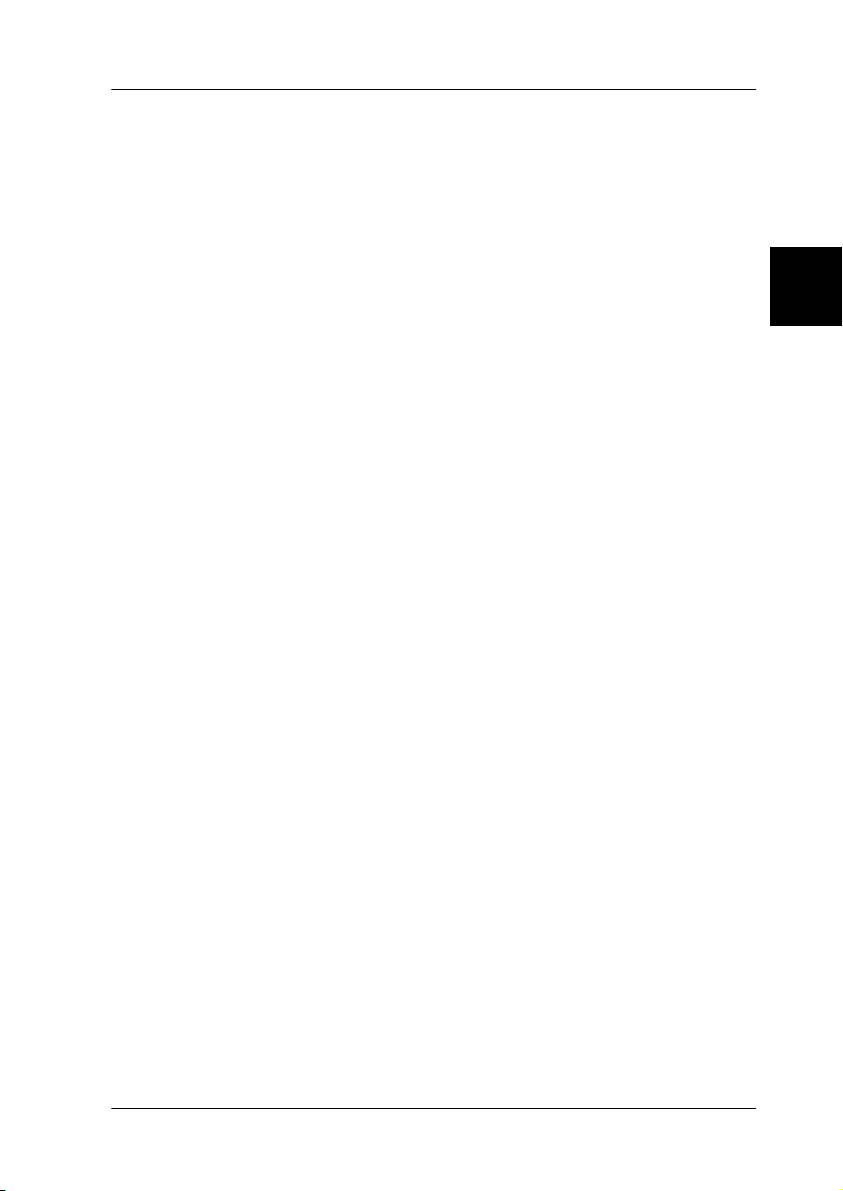
Utilizar o Controlador de Impressão em Windows 2000 e NT 4.0
Pode aceder ao controlador através de aplicações Windows ou
através do menu Iniciar (Start).
Quando aceder ao controlador a partir de uma aplicação
Windows, as definições efectuadas aplicam-se apenas à aplicação
que estiver a utilizar. Quando aceder ao controlador a partir do
menu Iniciar (Start), as definições efectuadas no controlador
aplicam-se a todas as aplicações.
Para verificar e alterar as definições do controlador de impressão,
consulte a secção “Alterar as Definições do Controlador de
Impressão“.
Nota:
❏ As imagens apresentadas na secção seguinte são relativas à
LX-300+. Para utilizadores da LX-1170, substitua LX-1170 pelo
modelo apresentado nas imagens. As instruções são válidas para
ambos os modelos.
❏ Antes de começar a imprimir, deve verificar se as definições
seleccionadas no controlador de impressão correspondem às suas
necessidades. Embora muitas aplicações do Windows ignorem as
definições do controlador, outras há que as têm em conta.
3
Utilizar o Software da Impressora
3-7
Page 98

Aceder ao controlador de impressão a partir de aplicações Windows
Para aceder ao controlador de impressão a partir de uma
aplicação Windows, execute as seguintes operações:
Nota:
❏ As operações apresentadas fornecem informações gerais sobre o
acesso ao controlador de impressão. O acesso ao controlador varia
consoante a aplicação que estiver a utilizar. Para obter mais
informações, consulte o manual da aplicação.
❏ As imagens apresentadas na secção seguinte são relativas ao sistema
operativo Windows NT 4.0. As imagens podem variar
relativamente às que são apresentadas no ecrã; contudo, as
instruções são iguais.
1. Seleccione Configurar Impressão (Print Setup) ou Imprimir
(Print) a partir do menu Ficheiro (File) da aplicação.
Aparecerá a caixa de diálogo Imprimir (Print) ou Configurar
Impressão (Print Setup).
3-8
Utilizar o Software da Impressora
Page 99

2. Certifique-se de que a impressora está seleccionada e faça
clique em Impressora (Printer), Configurar (Setup),
Propriedades (Properties) ou Opções (Options). É
possível que tenha de seleccionar uma combinação destas
teclas. Aparecerá a janela Propriedades do Documento
(Document Properties) e os menus Configurar Página (Page
Setup) e Avançado (Advanced). Estes menus contêm as
definições do controlador de impressão.
3
Utilizar o Software da Impressora
3-9
Page 100

3. Para visualizar um menu, faça clique no separador
correspondente situado na parte superior da janela. Para
alterar as definições, consulte a secção “Alterar as Definições
do Controlador de Impressão“ apresentada em seguida.
Nota:
Para aceder ao controlador através do menu Iniciar (Start), faça clique
em Iniciar-Definições-Impressoras ( Start-Settings-Printers) para
abrir a janela da impressora. Faça clique com a tecla direita do rato no
ícone Impressora (Printer) e faça clique em Predefinições do
Documento (Document Defaults).
3-10
Utilizar o Software da Impressora
